Dr. Pétery Kristóf: Windows XP Professional
|
|
|
- Margit Juhászné
- 8 évvel ezelőtt
- Látták:
Átírás
1
2 2 Minden jog fenntartva, beleértve bárminemű sokszorosítás, másolás és közlés jogát is. Kiadja a Mercator Stúdió Felelős kiadó a Mercator Stúdió vezetője Lektor: Gál Veronika Szerkesztő: Pétery István Műszaki szerkesztés, tipográfia: Dr. Pétery Kristóf ISBN Dr. Pétery Kristóf PhD, 2002 Mercator Stúdió, 2002 Mercator Stúdió Elektronikus Könyvkiadó 2000 Szentendre, Harkály u. 17. T/F:
3 TARTALOM 3 TARTALOM TARTALOM... 3 ELŐSZÓ... 6 A WINDOWS XP PROFESSIONAL ALAPJAI... 6 MS operációs rendszerek operációs rendszerek összehasonlítása Megbízhatóság Központi telepítés és egyszerűbb kezelés Notebook és távhasználathoz ideális A XP Professional sajátosságai Új rendszermag Kompatibilitási üzemmód Eszközmeghajtók visszaállítása Automatikus rendszer-visszaállítás Távoli asztal Távsegítség Gyors visszatérés készenléti és hibernált állapotból Fájlrendszer titkosítása Feladatok azonnali egyidejű végrehajtása Egyéni igénynek megfelelő munkavégzés Az újdonságok részletesebben A digitális kor eszközeinek használata Digitális fényképek kezelése Fényképezőgép és képolvasó kezelése Minden eddiginél egyszerűbb CD-írás Erőforrások megosztása hálózaton... 57
4 4 TARTALOM Hordozható gépek támogatása Vezeték nélküli hálózat Médiaérzékelés A Microsoft.NET előnyei On-line szolgáltatások Hatékonyság és megbízhatóság Nagy teljesítmény Könnyű használat Beviteli eszközök A billentyűzet kezelése Az egér kezelése ELŐKÉSZÍTÉS A MUNKÁRA A XP telepítése A rendszer eszközigénye A telepítés előkészítése A kompatibilitás ellenőrzése Biztonsági másolat készítése a fájlokról Frissítünk vagy új t telepítünk? Telepítési módok Telepítés a parancssorból indítva Tiszta telepítés CD lemezről Frissítés a CD lemezről Telepítés hálózaton keresztül Frissítés hálózaton keresztül Választható komponensek A fájlrendszer Felügyelet nélküli központi telepítés és frissítés Lemezkép-másolás A XP aktiválása A rendszer indítása Rendszertöltés csökkentett módban
5 TARTALOM 5 Rendszerbetöltés utáni lépések A felhasználói felület A XP képernyő részei A Tálca Ikontípusok A munkaasztal ikonjai A Start menü Ablakok kezelése Párbeszédpanelek, parancsok A Súgó Súgótéma választása Keresés a Súgóban A Súgó tárgymutatójának használata Témakör megjelölése könyvjelzővel A Súgó szerepe a hibaelhárításban
6 6 ELŐSZÓ ELŐSZÓ A grafikus felhasználói felületek rohamos terjedésének az operációs rendszerek sem tudtak ellenállni. Manapság minden korszerű operációs rendszer ilyen megvalósításban lát napvilágot ben nagy változást hozott a 95 ergonomikus szempontokat is figyelembe vevő felülete, amely a fanyalgások mellett is osztatlan sikert aratott. Kézenfekvő volt, hogy a nagyobb teljesítményű, eddig szinte kizárólag a professzionális és hálózati felhasználókat kiszolgáló NT operációs rendszert is ebbe a köntösbe öltöztessék. A 98-ban bekövetkezett újabb változásokat követte a 2000 Professional, majd hamarosan, az otthoni és vállalati használatra szánt két termékág egyesülésével a XP Home Edition, XP Professional, valamint a XP 64-bit Edition is. Ráadásul e forradalmian új külsőt bemutató, de tartalmas belső értékekkel is rendelkező operációs rendszer nem drágább, mint a korábbi változat. Fenntartási költségei ugyanakkor minden bizonnyal olcsóbbak, köszönhetően a sokkal könnyebb kezelhetőségének és távtámogatási szolgáltatásainak. A XP rendszermagja a 2000 Professional operációs rendszeren alapul, és szintén képes a DOS nélküli, tehát önálló működésre. Ugyanúgy jellemzők rá a nagyfokú biztonsági, megbízható jogosultságkezelési megoldások, a többfeladatos és hálózatos környezet támogatása. Sőt ezeket továbbfejlesztve a biztonsági szolgáltatások és tulajdonságok olyan tárházát nyújtják, amelyek egyaránt megfelelnek a munkacsoportos és a tartományi hálózatos munka követelményeinek. Alkalmazható CISC és RISC processzoros számítógépeken, vagyis az IBM kompatíbilis személyi és akár többprocesszoros, Itanium alapú gépeken egyaránt. Ennek köszönhetően egyre szélesebb körben terjed el, közkedvelt operációs rendszer, amellyel nagyobb kiterjedtségű (WAN) hálózatok és kisebb (LAN) hálózatok egyaránt kialakíthatók. Ezek ideális kiszolgálói a 2000 Servert, illetve utódait, a.net kiszolgálókat futtató számítógépek.
7 ELŐSZÓ 7 Mivel nyújt többet az operációs rendszer XP változata a megelőzőnél, illetve a korábbi változatainál? Könnyebb használni, kezelni, nagyobb hatékonysággal, biztonsággal dolgozhatunk vele és kompatíbilisabb a régebbieknél. Megjelentek korábban nem létezett alkalmazások is (például a digitális kamerából, képolvasóból származó felvételek, mozgóképek, vagy a CD-írók közvetlen kezelése). Ezeket az előnyöket részletesen bemutatjuk az első fejezetben. A XP sokkal kompatíbilisabb a korábbi változatoknál. A fejlesztők jobban támaszkodtak a hardvereszközök bevizsgálására, az eszközillesztőknek a hardvergyártókkal közös fejlesztésére. A (illetve NT) korábbi változataiban sikeresen nem indítható, még korábban fejlesztett programok nagy része bátran elindítható a XP alatt. Ha mégis futtatási problémákba ütközünk, választhatjuk a különböző kompatibilitási üzemmódokat. Ekkor a program úgy fut mintha a számára megfelelőbb korábbi operációs rendszert telepítettük volna a gépre. Általában alkalmazhatjuk a korábbi DOS, 3.1, 95, illetve OS/2 alapú programjainkat (hacsak nem kezelik közvetlenül a hardvert). A XP lehetővé teszi távoli ( NT és UNIX által irányított) hálózatok elérését postai (telefon, X25, ISDN) vonalakon keresztül. Vezérletével kapcsolatba léphetünk más operációs rendszereket futtató munkaállomásokkal is. A felhasználói felületnek a 95 óta bekövetkezett legnagyobb változása igazi élmény. Ez jelenik meg a rendszer nevében is (XP experience). A XP operációs rendszer beállítása, felügyelete és támogatása is egyszerűbbé vált a korábbiaknál, bár a korábbi változatokhoz szokott felhasználók számára az átállás kissé nehézkes lehet. Akik a régi felülethez ragaszkodnak, a testre szabás során választhatják a klasszikus ( 2000-nek megfelelő) megjelenést is. A felhasználó és a hálózati rendszergazda munkája a bonyolultabb rendszer ellenére könnyebbé vált, hatékonyabb lett a gyakori számítógép-kezelési feladatok automatizálásával. A XP operációs rendszer beállítása, felügyelete és támogatása is egyszerűbbé vált a korábbiaknál, bár a korábbi változatokhoz szokott felhasználók számára az átállás kissé nehézkes lehet. Az új
8 8 ELŐSZÓ felhasználók viszont az új vizuális segédelemek révén, az egyszerűbb kezelhetőségnek köszönhetően gyorsabban válnak szakértő számítógép alkalmazókká. Hála a teljesen új grafikus megjelenésnek és a számottevően több varázslónak, a korábbiaknál jóval kevesebb gondot jelent a számítógép használata, amely egyúttal gyorsabb is lett. Javítottak egyes programokon, új eszközöket kezelő programok kerültek a rendszerbe (például a digitális kamerákat és a DVD lemezeket kezelő alkalmazások). Az otthoni felhasználóknak szánt, több szórakoztató funkcióval felruházott Home Edition összes szolgáltatása elérhető a vállalati felhasználásra szánt Professional változatban is. Így használhatjuk a Media Player 8-as változatát a CD és DVD lemezek lejátszására, megfelelő hardver birtokában az ilyen anyagokat egyszerűen rögzíthetjük már az Intézőből, internetes rádióadást hallgathatunk, médiafájlokat hordozható gépekre másolhatunk, fotóalbumokat állíthatunk össze digitális felvételeinkből stb. Könyvünk átfogó ismertetést kíván nyújtani az operációs rendszer magyar nyelvű változatának csaknem minden szolgáltatásáról, lehetőségéről. A könyv szerkezete segít a XP Professional operációs rendszer szolgáltatásainak fokozatos megismerésében (minthogy ez a rendszer tartalmazza a Home Edition összes szolgáltatását, haszonnal forgathatják a másik változat birtokosai is). A könyv rengeteg illusztrációt tartalmaz. Lehet, hogy ez illetlen dolog egy e-book esetében, ahol a fájlméret ezzel járó növekedése megnehezíti a könyv terjesztését, forgalmazását, azaz nehézkessé teszi a letöltést az internetről. A túlillusztráltságra azonban elfogadható magyarázatot ad, hogy amíg a XP magyar nyelvű változata mellett elkészítjük az angol nyelvű változatot használók számára szolgáló ismertetést, használható anyagot akartunk adni a magyartól eltérő nyelvi változatok felhasználói kezébe is. A különféle lokalizált változatok képernyőképei ugyanis egymás ikertestvérei, így a magyar nyelvű képernyők üzenetei hasznosan értelmezhetők a más nyelvi változatok magyar nyelvű felhasználói számára is. A könyv terjedelmének így is határt szab a megengedhető állományméret. Ezért az LSI Kiadónál hasonló témában megjelent könyvünkkel szemben, most a fontosabb fejezeteket önálló kötetek-
9 ELŐSZÓ 9 ben, több helyen kiegészítve jelentetjük meg. Nem elhanyagolható szempont az sem, hogy így a felhasználónak elegendő csak a számára érdekes állományokat letölteni. Az első kötetben a XP Professional alapjaival, illetve újdonságaival, valamint a telepítés, a felhasználói környezet és a súgóhasználat különféle lehetőségeivel foglalkozunk. Az itt leírtak megértéséhez és alkalmazásához különösebb számítástechnikai ismeretekre nincs szükség, elegendő a DOS operációs rendszer és a felhasználói környezet alapfokú ismerete. Végezetül: bár könyvünk készítése során a megfelelő gondossággal igyekeztünk eljárni, ez minden bizonnyal nem óvott meg a tévedésektől. Kérem, fogadják megértéssel hibáimat. Szentendre, augusztus Köszönettel a szerző.
10 10 MS operációs rendszerek A WINDOWS XP PROFESSIONAL ALAPJAI A személyi számítógépek egyre szélesebb körű felhasználói társadalmában a fogalom. A legújabb statisztikák szerint a PCk 90%-án ennek az operációs rendszernek valamilyen változata fut. A egyúttal olyan felhasználóbarát felületet, alkalmazáskezelési módot, sőt hasznos alkalmazások egész rendszerét jelenti, amelyek a mindennapos, számítógépes munkát teszik könnyebbé és élvezetesebbé. A XP a 2000 Professionalt és a Millennium operációs rendszert követő, a Microsoft által fejlesztett új operációs rendszer. Az XP a felhasználói élményt (experience) hivatott jelezni. A XP operációs rendszert három (Home Edition, Professional, 64-bit Edition) változatban, a felhasználók igényeinek figyelembevételével, otthoni, üzleti és nagyteljesítményű munkaállomások, illetve mobil számítógépek számára dolgozták ki. Ezek az új generációs operációs rendszerek túllépnek a hagyományos, össze nem kapcsolt alkalmazások, szolgáltatások és eszközök kiszolgálásán és kitágítják a számítástechnikai, illetve informatikai lehetőségeket. Használatuk új viszonyt teremt az összekapcsolt eszközök, szolgáltatások felhasználói, az emberek, a szoftver és az internet között. A grafikus felhasználói felületen a felhasználóknak a parancsalapú operációs rendszerekkel (ilyen például a DOS) szemben nem kell parancsok hosszú sorát és azok kiadásának, paraméterezésének módját megtanulniuk, hanem az emberi vizualitásra, az alkalmazók szemiotikai repertoár -jára számítva az egyes parancsokat, dokumentumokat a nekik megfeleltetett mindenki számára ugyanazt jelentő piktogramokkal, ikonokkal helyettesítették, hogy könnyebben felismerhetők, kezelhetők legyenek. A kezelés módszere min-
11 A WINDOWS XP PROFESSIONAL ALAPJAI 11 denki számára könnyen elsajátítható, az eljárás szinte magától vezeti be a felhasználót az alkalmazás rejtelmeibe. A legtöbb alatt működő program hasonló módon kezelhető. A Microsoft saját programjai (lásd a népszerű Office tagjait a Word, Excel, Access, Outlook, PowerPoint, FrontPage stb. programokat) szinte a programfejlesztés egyfajta szabványává váltak és a legtöbb fejlesztő átvette az alkalmazható módszereket. Ezt hellyelközzel támogatta az operációs rendszer gyártója, a Microsoft is. A 95 alatt futó programok (például az Office for 95) itt is használhatók, de kihasználhatjuk a hálózatos 1 környezet igazi előnyeit is vele együtt az Office XP (2002-es) változatának összes szolgáltatását. A korábbi programok futtatásának biztosítására most olyan korábban nem alkalmazott eszközöket használtak, mint alaposabb, a szoftvergyártókat is bevonó tesztelés, a kompatibilitási üzemmód beállítása, a szoftvergyártók kompatibilitást biztosító programfrissítéseinek megjelenése a Update webhelyen. A XP segítségével az információ könnyebben hozzáférhető (a fájlokat az internetes keresőgépekhez hasonlóan indexelni lehet), a feladatok gyorsabban és egyszerűbben elvégezhetők. Használatával egyszerűbbé válnak az olyan mindennapos műveletek, mint a fájlokkal végzett munkavégzés, az információ keresése, a számítógépes környezet személyre szabása, munkavégzés az Interneten vagy távolról. A felhasználó és a hálózati rendszergazda munkája a bonyolultabb rendszer ellenére könnyebbé vált, hatékonyabb lett a gyakori számítógép-kezelési feladatok automatizálásával. A XP operációs rendszer beállítása, felügyelete és támogatása is egyszerűbbé vált a korábbiaknál, bár a korábbi változatokhoz szokott felhasználók számára az átállás kissé nehézkes lehet. Az új felhasználók viszont az új vizuális segédelemek révén, az egyszerűbb kezelhetőségnek köszönhetően gyorsabban válnak szakértő számítógép alkalmazókká. Hála a teljesen új grafikus megjelenésnek és a korábbiaknál számottevően több varázslónak, a korábbiaknál jóval kevesebb gondot jelent a számítógép használata. 1 Hálózat: Közös erőforrásokat használó számítógépek csoportja.
12 12 MS operációs rendszerek A XP a 2000 rendszermagjára épül. Kifejlesztésénél a Microsoft a megbízhatóság, biztonság, adatvédelem, nagy teljesítmény, valamint a mobilitás szempontjait fokozottan vette figyelembe. Az otthoni felhasználóknak szánt, több szórakoztató funkcióval felruházott Home Edition összes szolgáltatása elérhető a vállalati felhasználásra szánt Professional változatban is. Így használhatjuk a Media Player 8-as változatást a CD és DVD lemezek lejátszására, ha megfelelő hardverrel rendelkezünk, akkor az ilyen anyagokat egyszerűen rögzíthetjük már az Intézőből, internetes rádióadást hallgathatunk, médiafájlokat hordozható gépekre másolhatunk, fotóalbumokat állíthatunk össze digitális felvételeinkből stb. Az új operációs rendszerek közvetlenül kezeli a legújabb digitális eszközöket (kamerákat, fényképezőgépeket, szkennereket) is. Az operációs rendszer nagymértékben kompatíbilis különféle hálózattípusokkal, valamint régebbi hardverek és szoftverek széles körével, amelyekhez illesztőprogramot is találunk. A Microsoft honlapján is megtekinthető támogatott eszközök listáját részletes és kiterjedt tesztek után állították össze (az itt nem szereplő eszközök meghajtóit a hardvergyártóktól kell beszereznünk). A nagyobb hatékonyságot a megnövelt megbízhatóság, üzembiztosság, a legmagasabb fokú adatbiztonság és nagy teljesítmény együttesen biztosítja. Könyvünkben az üzleti felhasználóknak szánt XP Professional operációs rendszer működésének mélyebb ismertetésétől eltekintve az átlagos felhasználó (nem számítástechnikai szakember) számára: az operációs rendszer környezeti elemeit (egér- és billentyűzetkezelését, a párbeszédpanelek, menük és ikonok, valamint a teljes felhasználói felület alkalmazását) részletesen mutatjuk be; leírjuk az operációs rendszer és a vele szállított programok indítását; részletesen ismertetjük az operációs rendszer, valamint a programokba épített interaktív segítséget, a lekérdezéses elvű és helyzetérzékeny súgót;
13 A WINDOWS XP PROFESSIONAL ALAPJAI 13 ismertetjük a rendszer erőforrásigényét, azaz környezeti igényeit, azt a minimális számítógép-összeállítást (konfigurációt), amelyen a program elindul és azt a konfigurációt is, amelyet a megfelelő sebesség eléréséhez ajánlunk; bemutatjuk a program telepítésének különféle módjait az installáló CD, illetve távoli telepítés alkalmazásával a futtató számítógépre; kifejtjük a programban alkalmazott fogalmakat (az esetenként előkerülő, bővebb magyarázatra szoruló részeket lábjegyzetben magyarázzuk); tájékoztatjuk a felhasználót a csoportos munkakörnyezet adta lehetőségekről, a hálózaton elérhető erőforrások kezelési módjáról, a biztonsági, jogosultsági kérdésekről. Könyvünkben a továbbiak során keretezve jelöljük a leütendő billentyűket, például: Enter. Az egyszerre leütendő billentyűket, azaz billentyűkombinációkat a továbbiakban a következőképpen jelöljük, például: Ctrl+F. Az előforduló funkcióbillentyűk jele: (F1)...(F12). Az egyes menük parancsaira menü/parancsnévvel hivatkozunk, például: Nézet/Lista. A könyvben a parancsok vastag betűvel szerepelnek. Az ezzel a módszerrel kiemelt szavak általában megtalálhatók a könyv végén a tárgymutatóban is. Ugyanígy jelöljük a párbeszédpaneleken előforduló nyomógombokat is, például: Mégse (Cancel). Ez utóbbi példánkban szemléltetjük azt is, hogy hogyan jelöljük az angol nyelvű programváltozat parancsszavait, menüpontjait és a párbeszédpanelen megjelenő elemeket, jelölőnégyzet, rádiógomb címeket, legördülő listák elemeit. A párbeszédpanel-mezők, nyomógombok és menüparancsok leírásánál aláhúzott betűvel szerepelnek azok a betűk, amelyeknek megfelelő billentyűket az Alt billentyűvel együtt lenyomva a parancsot elindíthatjuk vagy a párbeszédpanel adott mezőjébe léphetünk, hogy ott szerkesztéssel (begépelve) adjuk meg a mező értékét.
14 14 MS operációs rendszerek MS operációs rendszerek A Microsoft olyan operációs rendszereket fejlesztett ki, amelyek között megtalálhatók a kisebb teljesítményű kliensek, a nagy teljesítményű, önálló feldolgozásra alkalmas munkaállomások és a sok felhasználó számára elérhető, nagy teljesítményű kiszolgálók működtetésére alkalmas változatok. A 3.1 változata az egyedi felhasználók számára készült. Kisebb hálózatok kezelésére alakították ki a 3.11 ( for Workgroups) változatot. A nagyobb, akár országos méretű hálózatok kezeléséhez fejlesztették ki a NT-t. Ez szemben a korábbi, 16 bites változatokkal már igazi 32 bites operációs rendszer. Ennek segítségével programjaink nemcsak megbízhatóbbak, az operációs rendszer nemcsak stabilabb, hanem sajnos nagyobb erőforrás-igényű is lett. A kezelői felület tökéletesítését, az alkalmazhatóság további javítását jelentette a 95 grafikus felülete, amelyet a NT 4.0-ba is átvettek. Az egyforma felület alatt azonban itt sokkal nagyobb teljesítmény, megbízhatóbb üzem, a felhasználók és azok csoportjainak megfelelő kezelése, korszerű rendszerkezelő eszközök, az előforduló hibák jobb felismerése, kezelése, naplózása és még számos más hasznos újítás áll. A NT 4.0 Workstation kisebb hálózatok kezelésére, illetve szólóban, helyi munkaállomáson használható eszköz. A 3.1 alá fejlesztett programokon kívül egyre több, tisztán 32 bites (gyorsabb, jobb, de sokkal nagyobb) alkalmazás futtatható alatta. Ennek az operációs rendszernek a továbbfejlesztése a 2000 Professional, amelynek a Intéző Súgójában is olvasható tényleges verziója 5.0. A 2000 Professional alkalmazásával a számítógép használata a korábbiaknál is egyszerűbbé, könnyebben kezelhetőbbé vált, mivel ez a rendszer kompatibilisebb és hatékonyabb bármely korábbi munkaállomásnál. A 2000 alapjainak és rendszermagjának megtartásával a XP-t új külsővel ruházták fel. Kialakításánál a magától értetődő használat biztosítására törekedtek. A XP-ben egyesül a korábban külön vonalon fejlesztett vállalati (NT) és otthoni felhasználásra szánt (Millennium) termékvonal.
15 A WINDOWS XP PROFESSIONAL ALAPJAI ábra A kliensek a kiszolgálókhoz kapcsolódó helyi feladatok ellátására alkalmasak (például ilyen az adatbevitel vagy a lekérdezés), illetve a kisebb, korlátozott méretű hálózatok kiszolgálóiként jelenhetnek meg. Ilyen célra alkalmazhatók természetesen a munkaállomások is. A XP Professional kompatíbilis a korábbi 2000, NT, valamint DOS, 16 bites, OS/2, LAN Manager, illetve a POSIX szabványon alapuló UNIX rendszerekkel is. Ez utóbbi operációs rendszerekben készült alkalmazások futtatásához megfelelő végrehajtási környezetet biztosítanak a XP védett alrendszerei. A 95 egyprocesszoros, ix86 architektúrájú gépek operációs rendszere, amely a 16 bites környezetben az alkalmazásokat kooperatívan futtatja. A tisztán 32 bites 2000 támogatja a szimultán többprocesszoros rendszereket, illetve az Alpha processzort is. A 16 bites környezetet preemptív módban futtatja. Titkosítási rendszere C2 szintű (ráadásul az időközben enyhített korlátozások lehetővé tették a 40 bites helyett a 128 bites titkosítás alkalmazását is). A preemptív multitasking működés periodikusan szakítja meg a programszá-
16 16 MS operációs rendszerek lak végrehajtását. Ez megakadályozza, hogy az egyes szálak kisajátítsák a processzort, ugyanakkor lehetővé teszi, hogy a hibás szálak lekezelhetők legyenek a többi megszakítása nélkül is, vagyis egyes programok esetleges lefagyása nem érinti a többi futó programot. A privilegizált kernel szolgál az operációs rendszer futtatására, míg az alkalmazások felhasználó módban futnak. A megbízható és biztonságos XP rendszer három kiadását a különféle felhasználói igények szerint választják szét, kínálják. Az otthoni felhasználók és játékosok számára nyújtják a kiváló digitálismédia-platformot tartalmazó XP Home Edition változatot. A legmagasabb szintű bővíthetőséget és megbízhatóságot nyújtó XP Professional változatot az üzleti felhasználók igényeinek kielégítésére tervezték. A XP 64 bites kiadása a műszaki és speciális üzleti munkaállomások igényeihez igazodik. A három változat főbb felhasználói jellemzőit foglalja össze az alábbi a Microsoft honlapjáról származó táblázat:
17 A WINDOWS XP PROFESSIONAL ALAPJAI 17 XP Home XP Professional XP 64 bit Alkalmazási cél: Otthoni célra Üzleti célra Műszaki és üzleti célokra Szolgáltatások: Új felhasználói felület a gyakori feladatok hatékonyabb megoldásához. Digitális fényképeket kezelő szolgáltatások (képek beolvasása, rendezése, megosztása). Eszközök a legjobb minőségű digitális zenék kereséséhez, letöltéséhez, tárolásához és lejátszásához. Számítógépes videók létrehozásához, megosztásához és lejátszásához szükséges programok. Könnyű számítógépmegosztás és otthoni hálózatépítés. Az azonnali üzenetküldés, a hangos és képes kommunikáció. Problémamegoldó és segítségkérési eszközök. A XP Home Edition összes szolgáltatása, kibővítve az alábbi távelérési, biztonsági, teljesítménynövelő, kezelési és nyelvi szolgáltatásokkal: Nagyobb biztonság a fájlok és mappák titkosításának lehetőségével az üzleti adatok védelmére. Hordozható eszközök támogatása a kapcsolat nélküli munkához és a számítógépek távoli eléréséhez. Nagy teljesítményű kétprocesszoros rendszerek beépített támogatása. Együttműködés a MS kiszolgálókkal és kezelési eszközökkel. Hatékony kommunikáció a világ tetszőleges pontjával, bármely nyelven. A XP Professional összes szolgáltatása, kibővítve az alábbi többlet funkciókkal: Erőforrás-igényes feladatokhoz elérhető legnagyobb teljesítményű és legjobban skálázható operációs rendszer. Intel Itanium processzorcsaládra épülő architektúra a több memória, a magasabb memória-átviteli sebesség és a lebegőpontos számítási teljesítmény növelése érdekében. A digitális tartalmak létrehozásának legjobb platformja. Kiválóan megfelel a számítógépes tervezés és analízis igényeinek. Pénzügyi adatok és elemzések rendszere. ideális
18 18 operációs rendszerek összehasonlítása operációs rendszerek összehasonlítása A következő szintén a Microsoft honlapjáról származó információkra épülő táblázatban felsorolt szolgáltatások emelik ki a Microsoft XP Professional operációs rendszert az előzőknél magasabb szintre. Ezek a szolgáltatások indokolják, miért érdemes a különböző méretű vállalatok számára egyaránt ezt az operációs rendszert választani. Jelmagyarázat: = Tartalmazza = Részben támogatja/tartalmazza Megbízhatóság = Nem tartalmazza A megbízhatóság három legfontosabb összetevője a stabilitás, az alkalmazás összeomlásokkal szembeni védelem, illetve a összetevők fokozott védelme. A kevésbé megbízható operációs rendszerek a legtöbb bosszúságot éppen ezeknek a szolgáltatásoknak, illetve tulajdonságoknak alacsony színvonala miatt keserítik meg a felhasználók életét. Az esetleg naponta többszöri rendszerleállás, illetve az ezzel járó dokumentumvesztés számos bosszúság forrása volt. A XP Professional operációs rendszerben különös gonddal fejlesztették ezt a területet. A bevezetett szolgáltatásoknak köszönhetően a váratlan rendszerleállások ( kék halál ) száma csökkent, az ilyen esetek után szükséges rendszer-helyreállítások sikere, illetve ennek esélye jelentősen emelkedett.
19 A WINDOWS XP PROFESSIONAL ALAPJAI 19 Folyamatos stabil működés A folyamatos stabil működés ma már alapvető igény egy operációs rendszerrel szemben. A stabilitást a következő szolgáltatások befolyásolják. Szolgáltatás Szolgáltatás leírása 95/98/Me NT Prof. XP Professional Új rendszermag A XP Professional 32 bites számítási architektúrájának és teljesen védett memóriamodelljének köszönhetően ez az eddigi legmegbízhatóbb -verzió. Rendszerhelyreállítás Eszközillesztők visszaállítása Egyes eszközillesztő-típusok telepítésekor a XP Professional megtartja az előző eszközillesztő másolatát. Így probléma esetén a korábbi beállítás könnyen visszaállítható. Eszközillesztők ellenőrzése A rendszer-visszaállítási szolgáltatással a számítógép adatvesztés nélkül visszaállítható egy korábbi állapotába. A viszszaállítási pontokat a szolgáltatás automatikusan hozza létre. A 2000-től komolyabb teljesítménypróbának vetik alá az eszközillesztőket. (ME)
20 20 operációs rendszerek összehasonlítása Jóval kevesebb újraindítás szükséges Méretezhető memória- és processzorhasználat Számos beállítási és szoftver telepítési esetben csökkentették az újraindítások számát. Legfeljebb 4 gigabájt (GB) memória és két processzor is támogatása. (A szerver változatoknál ma 16 processzor a felső határ). Kevesebb alkalmazás-összeomlás A kevesebb alkalmazás-összeomlás főként annak köszönhető, hogy a különböző programváltozatok eltérő DLL-jei párhuzamosan futhatnak, ugyanakkor beállítható, hogy az egyes programok milyen kompatibilitási módban fussanak. Így jó eséllyel futtathatunk korábbi, a XP alá nem tesztelt alkalmazásokat is. Szolgáltatás Párhuzamosan futó DLLek támogatása fájlvédelem Szolgáltatás leírása A verziók dinamikus könyvtárainak (DLL) elkülönült kezelésének köszönhetően a -összetevők különböző verziói egyidejűleg telepíthetők és futtathatók. A fájlvédelem viszszaállítja az esetlegesen törölt, felülírt rendszerfájlokat (ez is egy magyarázat a telepítési helyigény növekedésére). 95/98/Me NT Prof. XP Professional
21 A WINDOWS XP PROFESSIONAL ALAPJAI 21 Installer A programok megfelelő telepítésére, nyomon követésére, frissítésére és eltávolítására használható. Szolgáltatás Továbbfejlesztett rendszerbiztonság Internetkapcsolat tűzfala Fájlrendszer adatainak titkosítása (EFS) többfelhaszn álós támogatással IP-biztonság (IPSec) Szolgáltatás leírása Az Internetről érkező támadások ellen a kisebb cégek számára is megfelelő védelmet biztosító tűzfalprogram. Az illetékes felhasználók számára jelszavas hozzáférést biztosít a véletlenszerűen létrehozott kulccsal titkosított fájlokhoz. A titkosítás és a titkosítás feloldásának folyamata a felhasználó számára nem látható. A XP Professional alatt a titkosított dokumentumok egyidejűleg több felhasználó által férhetők hozzá. A 2000 rendszerben a többfelhasználós mód nem támogatott. A hálózaton keresztül küldött adatokat védi az illetéktelen 95/98/Me NT Prof. XP Professional
22 22 operációs rendszerek összehasonlítása A Kerberos támogatása Intelligens kártyák támogatása hozzáféréstől. Az IPSec segítségével biztonságos internetes adatátvitelt lehetővé tevő virtuális magánhálózatok (VPN hálózatok) hozhatók létre. Gyors, egyszeri bejelentkezést támogató, szabványos, különlegesen hatékony hitelesítés. A Kerberos internetes szabvány hatékonnyá teszi a más operációs rendszereket (pl. UNIX) is tartalmazó hálózatok esetében a hozzáférést a 2000 alapú vállalati erőforrásokhoz Az intelligens kártyák támogatása az operációs rendszer része. Segítségével bejelentkezhetünk a terminálkiszolgálók munkameneteibe is. Központi telepítés és egyszerűbb kezelés A legújabb operációs rendszer természetesen ismeri és támogatja a legújabb hardver és szoftver eszközöket például a DVD meghajtókat, a digitális kamerákat, az infravörös adatkapcsoló protokollt (IrDA), az univerzális soros buszt (USB) és az IEEE 1394 (FireWire) nagy sebességű buszt és csatolókártyákat.
23 A WINDOWS XP PROFESSIONAL ALAPJAI 23 Könnyebb központi telepítés Nagyvállalati környezetben különösen kedvező, ha a számos gép operációs rendszerének telepítése, illetve frissítése központi helyről, illetve sablonok segítségével történhet. Szolgáltatás Javított alkalmazáskompatibilitás Felhasználói állapot átvitelének támogatása Szolgáltatás leírása A 2000 alatt nem futtatható alkalmazások közül számos problémamentesen fut a XP rendszeren. A XP által nem támogatott alkalmazásokhoz megadhatjuk, hogy a program NT 4.0 vagy 95/98/Me kompatibilitási üzemmódban fusson. A programok új operációs rendszerhez írt frissítései megjelenésekor rövid időn belül letölthetők a Update webhelyéről. A felhasználói adatok és az alkalmazásra, illetve az operációs rendszerre vonatkozó beállítások régebbi rendszerről XP Professional rendszert futtató számítógépre átvitele támogatott. Ezt a szolgáltatást a 2000 eszköz-csomag részeként, támogatás nélkül biztosítja. 95/98/Me NT Prof. XP Professional --
24 24 operációs rendszerek összehasonlítása A legújabb hardverszabványok támogatása Telepítő dinamikus frissítéssel Felügyelet nélküli telepítés A XP támogatja a legújabb hardverszabványokat, többek között az UDF 2.01 szabványt, mely a DVD-k olvasásának legújabb szabványa. Lehetővé teszi továbbá a DVD- RAM meghajtók FAT32 fájlrendszerrel való formázását. A XP Professional támogatja a DirectX 8 alkalmazásprogramozási felületét, az infravörös adatkapcsoló protokollt (IrDA), az univerzális soros buszt (USB) és az IEEE 1394 nagy sebességű buszt. A korábbi változatok a felsorolt lehetőségek, szabványok csak egy részét támogatják. A telepítőprogram biztosítja a legfrissebb rendszerfájlokat. Ezek telepítése előtt a XP Professional ellenőrzi, hogy találhatók-e a weben fontos rendszerfrissítések, majd letölti ezeket a telepítéshez. Ebben a szolgáltatásban a korábbi verzióiban rendelkezésre álló beállításoknál jóval több adható meg, és a válaszfájlokban lévő jelszavak titkosítása nagyobb biztonságot is nyújt. A korábbi változatok a felsorolt lehetőségeknek csak egy részét támogatták.
25 A WINDOWS XP PROFESSIONAL ALAPJAI 25 Internet Explorer 6 Administration Kit Rendszerelőkészítő eszköz (SysPrep) A SysPrep segítségével a számítógépes konfigurációk, rendszerek és alkalmazások klónozhatók. Az operációs rendszert, alkalmazásokat tartalmazó lemezkép több különböző konfigurációra is telepíthető. Telepítéskezelő Az operációs rendszer távtelepítése Több nyelv támogatása Az (IEAK 6) csomagnak köszönhetően könnyebben testre szabható, így egyszerűbbé válik a böngészőprogram telepítése és karbantartása. Ez a verzió biztosítja az új szolgáltatások, például a médiaeszköztár, az automatikus képméretezés és a személyes eszköztár ellenőrzését. A telepítési parancsfájlok létrehozását segítő grafikus felületű varázsló. Az Active Directory mellett a rendszer az egész hálózaton központilag telepíthető (a SysPrep rendszerképeket is beleértve). Az angol változatában is lehetővé teszi a dokumentumok más nyelveken való létrehozását, olvasását és szerkesztését. Ennek köszönhetően akár minden felhasználói felülethez egyedi nyelv adható meg.
26 26 operációs rendszerek összehasonlítása Az asztal könnyebb kezelése Az operációs rendszer használata a rendszer bonyolultságának fokozódása ellenére tovább egyszerűsödött. Szolgáltatás Távsegítség A hálózaton keresztül megoszthatjuk másokkal a számítógép vezérlését. A rendszergazda vagy más szakértő így megtekintheti a képernyőt, és átveheti az egérmutató, illetve a billentyűzet vezérlését is a probléma megoldása érdekében. Az informatikai részleg a közzétett alkalmazásprogramozási felületekre épülő egyéni, központilag engedélyezhető és letiltható megoldásokat fejleszthet HTML használatával a Távsegítség testre szabásához. A felhasználói csoportokra vonatkozó beállítások megkönynyítik a felhasználók és objektumok logikai egységekbe, például részlegek vagy helyszínek szerinti rendezésével történő felügyeletét, beállítások hozzárendelését a csoport tagjaihoz. A XP rendszerhez több száz új házirend tartozik a Csoportházirend Szolgáltatás leírása 95/98/Me NT Prof. XP Professional
27 A WINDOWS XP PROFESSIONAL ALAPJAI 27 Eredő házirend (RSoP) Továbbfejlesztett súgó és támogatás Automatikus frissítések 2000 rendszerhez is elérhetőkön kívül. Biztosítja a rendszergazdák számára a csoportházirend hatásának megtekintését a célfelhasználónál vagy számítógépnél. Az eredő házirend a rendszergazdák hatékony és könnyen használható alapeszköze a csoportházirendek tervezéséhez, figyeléséhez és hibaelhárításához. A korábbi verzióiból ismerős szolgáltatások (Keresés, Tárgymutató, Kedvencek) a webes tartalommal kombinálva jelennek meg. A súgóval ismerőshöz, egy támogatási csoporthoz vagy szakértőhöz is fordulhatunk. A sajátgép adatai és a Rendszer-helyreállítás szintén használhatók a gyakori problémák kijavítására. A XP Professional a felhasználó engedélyével automatikusan letölti a legfontosabb rendszer- és biztonsági frissítéseket az Interneten keresztül. A frissítési szolgáltatás automatikusan visszaállítja a kapcsolatot, ha azt a felhasználó a letöltés befejezése előtt bontja. A frissítés letöltését követően a felhasználó döntheti el, hogy kívánja-e telepíteni azt. (ME) (ME)
28 28 operációs rendszerek összehasonlítása Microsoft Management Console (MMC) Helyreállítási konzol Management Instrumentati on (WMI) A Update webhely A XP Professional rendszer alkalmazás-kompatibilitási frissítései, új eszközillesztői és egyéb frissítései megjelenésüket követően rövid időn belül elérhetővé válnak a Update webhelyén. Itt az automatikus frissítést nem használók is megtalálják meg a legfontosabb rendszer- és biztonsági frissítéseket. A rendszergazda letilthatja a webhely szolgáltatásainak felhasználói hozzáférését. A webhely katalógusa biztosítja a rendszergazdák számára, hogy letöltsék, és tetszés szerint telepítsék a frissítéseket a vállalati számítógépeken. Központosított és egységes környezetet biztosít a kezelési eszközök számára. A XP parancssori konzolt biztosít a rendszergazdák számára a szolgáltatások indításához és leállításához, meghajtók formázásához, adatok helyi meghajtókra való írásához és olvasásához, és sok egyéb felügyeleti feladat végrehajtásához. A rendszererőforrások figyelésére és kezelésére szolgáló szabványos felületet biztosít.
29 A WINDOWS XP PROFESSIONAL ALAPJAI 29 A csökkentett mód indítási lehetőségei Az operációs rendszernek a lehető legkevesebb szolgáltatással indítása az alapértelmezett beállítások és csak a legszükségesebb eszközillesztők használatával biztosítja a hibák feltárását, a rendszertöltés lépéseinek nyomon követését. A felhasználói hatékonyság növelése A hatékonyság növelése folytán eddigi feladatainkat könnyebben és gyorsabban végezhetjük el. A felhasználói felület átalakítása is a hatékonyság növelése, a magától értetődő kezelés támogatása érdekében történt. Szolgáltatás Új külső A XP új felhasználói felületén a gyakori feladatok végrehajtása egyszerűbb, új vizuális segédelemek segítenek a számítógép használatában. Az új külső és a 2000 rendszer felülete között egyetlen gombnyomással válthatunk. Alkalmazkodó felhasználói környezet Szolgáltatás leírása A XP alkalmazkodik a felhasználó munkastílusához. Ennek megfelelően a Start menü a leggyakrabban használt alkalmazásokat jeleníti meg legelőször. Ha ugyanabban az 95/98/Me NT Prof. XP Professional
30 30 operációs rendszerek összehasonlítása Fájltársítások jobb kezelése Környezetérzékeny feladatmenük Beépített CDírás Adatok egyszerű közzé- alkalmazásban több fájlt (például több Word dokumentumot) nyitunk meg, akkor a megnyitott ablakokat a tálcán egyetlen ikon jelzi. A nem használt elemeket elrejti az értesítési terület. Ezek a szolgáltatások a csoportházirenden keresztül állíthatók be. A programokkal nem társított fájl megnyitási kísérletekor a XP olyan weblapot jeleníthet meg, ahonnan letölthető vagy megvásárolható a szükséges program. Ha eltávolítjuk a fájlokhoz társított programot, a XP helyreállítja az alapértelmezett programokkal, például a MS Képnézővel való társítást. Az alapértelmezett programok az operációs rendszer részei, így a fájlok mindig könnyen megnyithatók. A Intéző programban kijelölt fájlhoz dinamikus, helyi menü jelenik meg. E menü parancsait a kijelölt fájl típusa határozza meg. A XP Professional alapszolgáltatásként támogatja a CD-k CD-R és CD-RW-meghajtókon írását. A fájlok és mappák könnyen közzétehetők a WebDAV pro-
31 A WINDOWS XP PROFESSIONAL ALAPJAI 31 tétele a tokollt használó webhelyeken. weben DualView Egyetlen számítógép felhasználói felülete egyetlen videokártyával két monitoron is megjeleníthető. Számos hordozható számítógépen párhuzamosan használható a folyadékkristályos kijelző és egy külső monitor. Az asztali számítógépek videokártyái közül is sok támogatja ezt a Hibaelhárítók Segítik funkciót. a rendszergazdákat a XP számos szolgáltatásának beállításában, optimalizálásában és hibaelhárításában. A korábbi változatok a felsorolt lehetőségeknek csak egy részét támogatták. Notebook és távhasználathoz ideális A XP segítségével könnyebb a munka a hordozható számítógépeken a kapcsolat létrehozása után és a kapcsolat megszakadásakor is. Munkahelyi számítógépünk asztala távolról is elérhető (megfelelő jogosultság birtokában). Továbbfejlesztették a hordozható számítógépek felügyeleti eszközeit és csökkentett energiafelhasználású üzemmódjainak, illetve a vezeték nélküli hálózatok kezelését is.
32 32 operációs rendszerek összehasonlítása Távoli felhasználó feladatainak megközelítése A XP jobban figyelembe veszi a távoli felhasználók munkavégzési szokásait. A következő szolgáltatások igazodnak a vegyes (otthoni-munkahelyi) géphasználat követelményeihez. Szolgáltatás Távoli asztal Hitelesítő adatok kezelője Kapcsolat nélküli fájlok és mappák Szolgáltatás leírása A számítógép és a rajta lévő adatok, illetve programok más, hálózati kapcsolattal rendelkező számítógépekről elérhetők. A Microsoft RDP (Remote Desktop Protocol) protokolljával az interneten keresztül például egy kevés szolgáltatást kínáló számítógép-terminálról a jól felszerelt munkahelyi számítógépre csatlakozhatunk. Biztonságos tárolóhelyet biztosít a jelszavakkal kapcsolatos adatoknak. Lehetővé teszi a felhasználónevek és jelszavak egyszeri megadását úgy, hogy a rendszer később automatikusan előhívja azokat. Megadhatók a hálózati kapcsolat bontása után is szükséges hálózati fájlok és mappák. A XP Professional rendszerben a kapcsolat nélküli 95/98/Me NT Prof. XP Professional Titkosítás nélkül
33 A WINDOWS XP PROFESSIONAL ALAPJAI 33 ClearType Kapcsolat nélküli böngészés Szinkronizálás-kezelő Fejlettebb on-line konferencia mappák az adatvédelem érdekében titkosíthatók. Az új technológia megháromszorozza a szoftveres szövegmegjelenítés vízszintes felbontását. Teljes, képeket is tartalmazó weblapok kapcsolat nélkül (a kapcsolat megszakadása után) böngészhetők. Lehetővé teszi a kapcsolat nélküli fájlok és mappák hálózaton lévőkkel való összehasonlítását és frissítését. A kapcsolat ismételt létrejöttekor, megszakadásakor üzenetet kapunk. A TAPI alapú alkalmazások (mint a NetMeeting 3.1 konferenciaszoftver) kihasználják a fejlettebb hang- és képátvitel lehetőségeit, a támogatott új kodekeket, kamerákat, szoftveres zajcsökkentést és más megoldásokat. Hordozható gépek képességeinek bővítése Javítottak a hordozható számítógépek energiagazdálkodási szolgáltatásain, hálózatkezelésén.
34 34 operációs rendszerek összehasonlítása Szolgáltatás Jobb energiagazdálkod ás Hibernálás Működés közbeni dokkolás Fejlett konfigurációs és energiagazdálkodási felület (ACPI) Szolgáltatás leírása XP a processzorállapot intelligens figyelésével csökkenti az energiafelhasználást, pontosabb adatokkal szolgál az akkumulátor töltöttségi állapotáról, megakadályozva a rendszer váratlan leállását. Az energiafelhasználás az egyes számítógépek, sőt az egyes felhasználók esetén személyhez kötötten is beállítható. Adott idő elteltével vagy felhasználói kérésre a XP Professional a merevlemezre menti a memória tartalmát és kilép a rendszerből. A visszatéréskor a rendszer a mentett állapotba állítja vissza az alkalmazásokat. A hardverkonfiguráció módosítása vagy újraindítás nélkül dokkolható a hordozható számítógép. NT 4.0 esetén csak külső illesztőprogrammal lehetséges. Az energiagazdálkodás és a Plug and Play támogatás legújabb módszereit támogatja. 95/98/Me NT Prof. XP Professional (98, ME)
35 A WINDOWS XP PROFESSIONAL ALAPJAI 35 Egyszerűbb hálózatkezelés Szolgáltatás Vezeték nélküli hálózat Hálózati hely felismerése Hálózat beállítása varázsló Hálózati híd Internet-kapcsolat megosztása Szolgáltatás leírása Biztonságos elérést és teljesítményjavulást nyújt a vezeték nélküli hálózatokhoz. Lehetővé teszi az operációs rendszer számára a hálózati helyek közötti váltás észlelését. Megkönnyíti a cégek hálózatainak kiépítését és kezelését. A varázsló végigvezet az alaplépéseken, így a fájlok és nyomtatók, az internetkapcsolat megosztásának lépésein is. Megkönnyíti a többféle kapcsolatot (például Cat-5 Ethernet és vezeték nélküli kapcsolatot) használó kis hálózatok kiépítését és konfigurálását. Szélessávú telefonos kapcsolat használatával teszi lehetővé a kis irodai hálózatok kapcsolódását az internetre. A XP Professional hálózati címfordítást, címzést és névfeloldási szolgáltatásokat biztosít a hálózat minden számítógépe számára. 95/98/Me NT Prof. (ME) (ME) (98 SE, ME) XP Professional
36 36 A XP Professional sajátosságai Könnyebben használható távelérési konfigurációs varázslók Egyenrangú hálózatok támogatása Megkönnyítik a hálózatok vagy virtuális magánhálózatok (VPN hálózatok) távelérésének beállítását. Lehetővé teszi, hogy a XP Professional egyenrangú kapcsolatban működjön együtt a korábbi verzióival, és megossza velük az összes erőforrást, a mappákat, nyomtatókat és külső eszközöket is. (ME) (ME) A XP Professional sajátosságai A XP Professional a 2000 megbízható alapkódjára épül. A XP Professional számos újdonságának bemutatása előtt összefoglaljuk a tíz legfontosabb újdonságot: Új rendszermag A XP Professional a 2000 és NT Workstation rendszerek programkódjára épül. Ez a kód, más néven az NT kernel vagy új -rendszermag a XP rendszert a korábbi változatoknál jóval hatékonyabbá, biztonságosabbá és stabilabbá teszi. A XP alatt esetleg összeomló, váratlan leálló programok nem okozzák az operációs rendszer összeomlását is. Új programok telepítése után többnyire nincs szükség a XP újraindítására.
37 A WINDOWS XP PROFESSIONAL ALAPJAI 37 Kompatibilitási üzemmód A korábban csak a egy meghatározott 9x operációs rendszer változatával működőképes programok megfelelő beállítással a XP rendszeren is, teljesítménycsökkenés nélkül futtathatók (lásd az 1-2. ábrát). A XP Professional rendszerrel már közvetlenül kompatibilis szoftvergyártói programfrissítések késedelem nélkül megjelennek a Update webhelyen. Az alkalmazás frissítése után visszaállíthatjuk a rendszert a program kompatibilitási üzemmód nélküli futtatására ábra
38 38 A XP Professional sajátosságai Eszközmeghajtók visszaállítása A korábbi operációs rendszerek frissítésekor könnyen instabillá válhatott a rendszer, ha az eszközmeghajtók felülírásra kerültek. Most a vezérlőpult eszköztelepítő programjaival megjelenített Tulajdonságok párbeszédpanel Hardver lapján megtaláljuk az eszközök listáját. Innen előbb a megfelelő eszköz meghajtóját választjuk ki. Ezután a Tulajdonságok nyomógombra kattintást követően megjelenő párbeszédpanel Illesztőprogram lapjának Visszaállítás nyomógombjával visszaállíthatók a korábbi, jól működő meghajtóprogramok (lásd az 1-3. ábrát). Mint az ábrán is látható, a párbeszédpanel a meghajtóprogramok frissítésére és törlésére is alkalmas ábra
Minden jog fenntartva, beleértve bárminemű sokszorosítás, másolás és közlés jogát is.
 2 Minden jog fenntartva, beleértve bárminemű sokszorosítás, másolás és közlés jogát is. Kiadja a Mercator Stúdió Felelős kiadó a Mercator Stúdió vezetője Lektor: Gál Veronika Szerkesztő: Pétery István
2 Minden jog fenntartva, beleértve bárminemű sokszorosítás, másolás és közlés jogát is. Kiadja a Mercator Stúdió Felelős kiadó a Mercator Stúdió vezetője Lektor: Gál Veronika Szerkesztő: Pétery István
Minden jog fenntartva, beleértve bárminemű sokszorosítás, másolás és közlés jogát is.
 2 Minden jog fenntartva, beleértve bárminemű sokszorosítás, másolás és közlés jogát is. Kiadja a Mercator Stúdió Felelős kiadó a Mercator Stúdió vezetője Lektor: Gál Veronika Szerkesztő: Pétery István
2 Minden jog fenntartva, beleértve bárminemű sokszorosítás, másolás és közlés jogát is. Kiadja a Mercator Stúdió Felelős kiadó a Mercator Stúdió vezetője Lektor: Gál Veronika Szerkesztő: Pétery István
Dr. Pétery Kristóf: Windows XP Professional
 2 Minden jog fenntartva, beleértve bárminemű sokszorosítás, másolás és közlés jogát is. Kiadja a Mercator Stúdió Felelős kiadó a Mercator Stúdió vezetője Lektor: Gál Veronika Szerkesztő: Pétery István
2 Minden jog fenntartva, beleértve bárminemű sokszorosítás, másolás és közlés jogát is. Kiadja a Mercator Stúdió Felelős kiadó a Mercator Stúdió vezetője Lektor: Gál Veronika Szerkesztő: Pétery István
Minden jog fenntartva, beleértve bárminemű sokszorosítás, másolás és közlés jogát is.
 2 Minden jog fenntartva, beleértve bárminemű sokszorosítás, másolás és közlés jogát is. Kiadja a Mercator Stúdió Felelős kiadó a Mercator Stúdió vezetője Lektor: Gál Veronika Szerkesztő: Pétery István
2 Minden jog fenntartva, beleértve bárminemű sokszorosítás, másolás és közlés jogát is. Kiadja a Mercator Stúdió Felelős kiadó a Mercator Stúdió vezetője Lektor: Gál Veronika Szerkesztő: Pétery István
Minden jog fenntartva, beleértve bárminemű sokszorosítás, másolás és közlés jogát is.
 2 Minden jog fenntartva, beleértve bárminemű sokszorosítás, másolás és közlés jogát is. Kiadja a Mercator Stúdió Felelős kiadó a Mercator Stúdió vezetője Lektor: Pétery Dorottya Szerkesztő: Pétery István
2 Minden jog fenntartva, beleértve bárminemű sokszorosítás, másolás és közlés jogát is. Kiadja a Mercator Stúdió Felelős kiadó a Mercator Stúdió vezetője Lektor: Pétery Dorottya Szerkesztő: Pétery István
Minden jog fenntartva, beleértve bárminemű sokszorosítás, másolás és közlés jogát is.
 2 Minden jog fenntartva, beleértve bárminemű sokszorosítás, másolás és közlés jogát is. Kiadja a Mercator Stúdió Felelős kiadó a Mercator Stúdió vezetője Lektor: Gál Veronika Szerkesztő: Pétery István
2 Minden jog fenntartva, beleértve bárminemű sokszorosítás, másolás és közlés jogát is. Kiadja a Mercator Stúdió Felelős kiadó a Mercator Stúdió vezetője Lektor: Gál Veronika Szerkesztő: Pétery István
Dr. Pétery Kristóf: Windows XP Professional
 2 Minden jog fenntartva, beleértve bárminemű sokszorosítás, másolás és közlés jogát is. Kiadja a Mercator Stúdió Felelős kiadó a Mercator Stúdió vezetője Lektor: Gál Veronika Szerkesztő: Pétery István
2 Minden jog fenntartva, beleértve bárminemű sokszorosítás, másolás és közlés jogát is. Kiadja a Mercator Stúdió Felelős kiadó a Mercator Stúdió vezetője Lektor: Gál Veronika Szerkesztő: Pétery István
Minden jog fenntartva, beleértve bárminemű sokszorosítás, másolás és közlés jogát is.
 2 Minden jog fenntartva, beleértve bárminemű sokszorosítás, másolás és közlés jogát is. Kiadja a Mercator Stúdió Felelős kiadó a Mercator Stúdió vezetője Lektor: Gál Veronika Szerkesztő: Pétery István
2 Minden jog fenntartva, beleértve bárminemű sokszorosítás, másolás és közlés jogát is. Kiadja a Mercator Stúdió Felelős kiadó a Mercator Stúdió vezetője Lektor: Gál Veronika Szerkesztő: Pétery István
1. A Windows Vista munkakörnyezete 1
 Előszó xi 1. A Windows Vista munkakörnyezete 1 1.1. Bevezetés 2 1.2. A munka megkezdése és befejezése 4 1.2.1. A számítógép elindítása 4 1.2.2. Az üdvözlőképernyő 5 1.2.3. A saját jelszó megváltoztatása
Előszó xi 1. A Windows Vista munkakörnyezete 1 1.1. Bevezetés 2 1.2. A munka megkezdése és befejezése 4 1.2.1. A számítógép elindítása 4 1.2.2. Az üdvözlőképernyő 5 1.2.3. A saját jelszó megváltoztatása
A GeoEasy telepítése. Tartalomjegyzék. Hardver, szoftver igények. GeoEasy telepítése. GeoEasy V2.05 Geodéziai Feldolgozó Program
 A GeoEasy telepítése GeoEasy V2.05 Geodéziai Feldolgozó Program (c)digikom Kft. 1997-2008 Tartalomjegyzék Hardver, szoftver igények GeoEasy telepítése A hardverkulcs Hálózatos hardverkulcs A GeoEasy indítása
A GeoEasy telepítése GeoEasy V2.05 Geodéziai Feldolgozó Program (c)digikom Kft. 1997-2008 Tartalomjegyzék Hardver, szoftver igények GeoEasy telepítése A hardverkulcs Hálózatos hardverkulcs A GeoEasy indítása
A GeoEasy telepítése. Tartalomjegyzék. Hardver, szoftver igények. GeoEasy telepítése. GeoEasy V2.05+ Geodéziai Feldolgozó Program
 A GeoEasy telepítése GeoEasy V2.05+ Geodéziai Feldolgozó Program (c)digikom Kft. 1997-2010 Tartalomjegyzék Hardver, szoftver igények GeoEasy telepítése A hardverkulcs Hálózatos hardverkulcs A GeoEasy indítása
A GeoEasy telepítése GeoEasy V2.05+ Geodéziai Feldolgozó Program (c)digikom Kft. 1997-2010 Tartalomjegyzék Hardver, szoftver igények GeoEasy telepítése A hardverkulcs Hálózatos hardverkulcs A GeoEasy indítása
A számítógép használata és a fájlkezelés Windows XP-vel
 Dr. Pétery Kristóf A számítógép használata és a fájlkezelés Windows XP-vel ECDL és számítógép kezelői vizsga előkészítő 2. az NJSZT Syllabus 4 alapján Mercator Stúdió 2004. Minden jog fenntartva, beleértve
Dr. Pétery Kristóf A számítógép használata és a fájlkezelés Windows XP-vel ECDL és számítógép kezelői vizsga előkészítő 2. az NJSZT Syllabus 4 alapján Mercator Stúdió 2004. Minden jog fenntartva, beleértve
Operációs rendszerek. Tanmenet
 Tanmenet TANMENET- Operációs rendszerek Témakörök Javasolt óraszám 1. Operációs rendszerek alapjai 2. Windows 2000 ismeretek- Munka a képernyőn 3. Windows 2000 ismeretek- A Start menü elemei 4. Windows
Tanmenet TANMENET- Operációs rendszerek Témakörök Javasolt óraszám 1. Operációs rendszerek alapjai 2. Windows 2000 ismeretek- Munka a képernyőn 3. Windows 2000 ismeretek- A Start menü elemei 4. Windows
Minden jog fenntartva, beleértve bárminemű sokszorosítás, másolás és közlés jogát is.
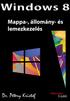 2 Minden jog fenntartva, beleértve bárminemű sokszorosítás, másolás és közlés jogát is. Kiadja a Mercator Stúdió Felelős kiadó a Mercator Stúdió vezetője Lektor: Gál Veronika Szerkesztő: Pétery István
2 Minden jog fenntartva, beleértve bárminemű sokszorosítás, másolás és közlés jogát is. Kiadja a Mercator Stúdió Felelős kiadó a Mercator Stúdió vezetője Lektor: Gál Veronika Szerkesztő: Pétery István
Minden jog fenntartva, beleértve bárminemű sokszorosítás, másolás és közlés jogát is.
 2 Minden jog fenntartva, beleértve bárminemű sokszorosítás, másolás és közlés jogát is. Kiadja a Mercator Stúdió Felelős kiadó a Mercator Stúdió vezetője Lektor: Gál Veronika Szerkesztő: Pétery István
2 Minden jog fenntartva, beleértve bárminemű sokszorosítás, másolás és közlés jogát is. Kiadja a Mercator Stúdió Felelős kiadó a Mercator Stúdió vezetője Lektor: Gál Veronika Szerkesztő: Pétery István
Az operációs rendszer fogalma
 Készítette: Gráf Tímea 2013. október 10. 1 Az operációs rendszer fogalma Az operációs rendszer olyan programrendszer, amely a számítógépekben a programok végrehajtását vezérli. 2 Az operációs rendszer
Készítette: Gráf Tímea 2013. október 10. 1 Az operációs rendszer fogalma Az operációs rendszer olyan programrendszer, amely a számítógépekben a programok végrehajtását vezérli. 2 Az operációs rendszer
Windows. Készítette: Csatlós István
 Windows Készítette: Csatlós István Windows alapok Legfontosabb jellemzői: 1. Grafikus felhasználói felület (GUI) 1. Ablak- és egértechnika 2. Menü- és ikonrendszer 2. Többfeladatos (MultiTask) és egyes
Windows Készítette: Csatlós István Windows alapok Legfontosabb jellemzői: 1. Grafikus felhasználói felület (GUI) 1. Ablak- és egértechnika 2. Menü- és ikonrendszer 2. Többfeladatos (MultiTask) és egyes
Operációs rendszerek. Tanmenet
 Tanmenet TANMENET- Operációs rendszerek Témakörök Javasolt óraszám 1. Windows XP ismeretek- Munka a képernyőn 2. Windows XP ismeretek- A Start menü elemei 3. Windows XP ismeretek- A billentyűzet 4. Windows
Tanmenet TANMENET- Operációs rendszerek Témakörök Javasolt óraszám 1. Windows XP ismeretek- Munka a képernyőn 2. Windows XP ismeretek- A Start menü elemei 3. Windows XP ismeretek- A billentyűzet 4. Windows
Dr. Pétery Kristóf: Excel 2003 magyar nyelvű változat
 2 Minden jog fenntartva, beleértve bárminemű sokszorosítás, másolás és közlés jogát is. Kiadja a Mercator Stúdió Felelős kiadó a Mercator Stúdió vezetője Lektor: Gál Veronika Szerkesztő: Pétery István
2 Minden jog fenntartva, beleértve bárminemű sokszorosítás, másolás és közlés jogát is. Kiadja a Mercator Stúdió Felelős kiadó a Mercator Stúdió vezetője Lektor: Gál Veronika Szerkesztő: Pétery István
Windows történet. 1985 Windows 1.0. DOS kiegészítő Grafikus felület
 Windows 1985 Windows 1.0 DOS kiegészítő Grafikus felület 1987 Windows 2.0 Átlapoló ablakok Utolsó lemezekre telepíthető verzió 1990 Windows 3.0 VGA felbontás (640x480), 16 szín Monokróm üzemmód is van,
Windows 1985 Windows 1.0 DOS kiegészítő Grafikus felület 1987 Windows 2.0 Átlapoló ablakok Utolsó lemezekre telepíthető verzió 1990 Windows 3.0 VGA felbontás (640x480), 16 szín Monokróm üzemmód is van,
Operációs rendszer ismeretek
 2014 Operációs rendszer ismeretek A számítógépes munka feltételei Hardver: a számítógépet alkotó mechanikus és elektronikus eszközök összefoglaló neve. Szoftver: a számítógépet működtető programok. Operációs
2014 Operációs rendszer ismeretek A számítógépes munka feltételei Hardver: a számítógépet alkotó mechanikus és elektronikus eszközök összefoglaló neve. Szoftver: a számítógépet működtető programok. Operációs
13. Tárgymutató. Windows XP alapokon
 Windows XP alapokon 13. Tárgymutató Ablakok elemei...16 ablak határvonal...18 címsor...17 előző méret gomb...18 kilépés gomb...17 kis méret gomb...17 teljes méret gomb...18 vezérlőmenü...19 fogalma...15
Windows XP alapokon 13. Tárgymutató Ablakok elemei...16 ablak határvonal...18 címsor...17 előző méret gomb...18 kilépés gomb...17 kis méret gomb...17 teljes méret gomb...18 vezérlőmenü...19 fogalma...15
Tartalomjegyzék. 1. fejezet A Windows 2000 választása 19
 Tartalomjegyzék Elõszó Kiknek szánjuk könyvünket.................................. 2 Mi mindent tanulhatunk meg a könyvbõl........................ 3 A könyv szerkezete........................................
Tartalomjegyzék Elõszó Kiknek szánjuk könyvünket.................................. 2 Mi mindent tanulhatunk meg a könyvbõl........................ 3 A könyv szerkezete........................................
Minden jog fenntartva, beleértve bárminemű sokszorosítás, másolás és közlés jogát is.
 2 Minden jog fenntartva, beleértve bárminemű sokszorosítás, másolás és közlés jogát is. Kiadja a Mercator Stúdió Felelős kiadó a Mercator Stúdió vezetője Lektor: Gál Veronika Szerkesztő: Pétery István
2 Minden jog fenntartva, beleértve bárminemű sokszorosítás, másolás és közlés jogát is. Kiadja a Mercator Stúdió Felelős kiadó a Mercator Stúdió vezetője Lektor: Gál Veronika Szerkesztő: Pétery István
Tegyünk nagyszerű dolgokat!
 Tegyünk nagyszerű dolgokat! Ismerős Természetes környezet Multiplatform Nagyobb hatékonyság Letöltés Ismerős és minden elődjénél jobb Ismerős felületa Windows 10 a jól ismert Windows-élményt nyújtja még
Tegyünk nagyszerű dolgokat! Ismerős Természetes környezet Multiplatform Nagyobb hatékonyság Letöltés Ismerős és minden elődjénél jobb Ismerős felületa Windows 10 a jól ismert Windows-élményt nyújtja még
Telepítési útmutató a Solid Edge ST7-es verziójához Solid Edge
 Telepítési útmutató a Solid Edge ST7-es verziójához Solid Edge Tartalomjegyzék Bevezetés 2 Szükséges hardver és szoftver konfiguráció 3 Testreszabások lementése előző Solid Edge verzióból 4 Előző Solid
Telepítési útmutató a Solid Edge ST7-es verziójához Solid Edge Tartalomjegyzék Bevezetés 2 Szükséges hardver és szoftver konfiguráció 3 Testreszabások lementése előző Solid Edge verzióból 4 Előző Solid
Image Processor BarCode Service. Felhasználói és üzemeltetői kézikönyv
 Image Processor BarCode Service Áttekintés CIP-BarCode alkalmazás a Canon Image Processor programcsomag egyik tagja. A program feladata, hogy sokoldalú eszközt biztosítson képállományok dokumentumkezelési
Image Processor BarCode Service Áttekintés CIP-BarCode alkalmazás a Canon Image Processor programcsomag egyik tagja. A program feladata, hogy sokoldalú eszközt biztosítson képállományok dokumentumkezelési
Minden jog fenntartva, beleértve bárminemű sokszorosítás, másolás és közlés jogát is.
 2 Minden jog fenntartva, beleértve bárminemű sokszorosítás, másolás és közlés jogát is. Kiadja a Mercator Stúdió Felelős kiadó a Mercator Stúdió vezetője Lektor: Pétery Dorottya Szerkesztő: Pétery István
2 Minden jog fenntartva, beleértve bárminemű sokszorosítás, másolás és közlés jogát is. Kiadja a Mercator Stúdió Felelős kiadó a Mercator Stúdió vezetője Lektor: Pétery Dorottya Szerkesztő: Pétery István
A Windows az összetartozó adatokat (fájlokat) mappákban (könyvtárakban) tárolja. A mappák egymásba ágyazottak.
 Mappakezelés WINDOWS-7 A Windows az összetartozó adatokat (fájlokat) mappákban (könyvtárakban) tárolja. A mappák egymásba ágyazottak. A PC legnagyobb mappája, amely az összes többi mappát is magában foglalja,
Mappakezelés WINDOWS-7 A Windows az összetartozó adatokat (fájlokat) mappákban (könyvtárakban) tárolja. A mappák egymásba ágyazottak. A PC legnagyobb mappája, amely az összes többi mappát is magában foglalja,
Bevezetés... xi Ebben a könyvben... xi Gyakorlati segítség... xii 1. Az átállás megtervezése...1 Ebben a fejezetben... 1 Áttekintés: az áttérés
 Tartalom Bevezetés... xi Ebben a könyvben... xi Gyakorlati segítség... xii 1. Az átállás megtervezése...1 Ebben a fejezetben... 1 Áttekintés: az áttérés megtervezése...1 Kifejezések és definíciók... 3
Tartalom Bevezetés... xi Ebben a könyvben... xi Gyakorlati segítség... xii 1. Az átállás megtervezése...1 Ebben a fejezetben... 1 Áttekintés: az áttérés megtervezése...1 Kifejezések és definíciók... 3
Samsung Universal Print Driver Felhasználói útmutató
 Samsung Universal Print Driver Felhasználói útmutató képzelje el a lehetőségeket Szerzői jog 2009 Samsung Electronics Co., Ltd. Minden jog fenntartva. Ez a felügyeleti útmutató csak tájékoztató célt szolgál.
Samsung Universal Print Driver Felhasználói útmutató képzelje el a lehetőségeket Szerzői jog 2009 Samsung Electronics Co., Ltd. Minden jog fenntartva. Ez a felügyeleti útmutató csak tájékoztató célt szolgál.
Az Evolut Főkönyv program telepítési és beállítási útmutatója v2.0
 Az Evolut Főkönyv program telepítési és beállítási útmutatója v2.0 Az Ön letölthető fájl tartalmazza az Evolut Főkönyv 2013. program telepítőjét. A jelen leírás olyan telepítésre vonatkozik, amikor Ön
Az Evolut Főkönyv program telepítési és beállítási útmutatója v2.0 Az Ön letölthető fájl tartalmazza az Evolut Főkönyv 2013. program telepítőjét. A jelen leírás olyan telepítésre vonatkozik, amikor Ön
Kaspersky Internet Security Felhasználói útmutató
 Kaspersky Internet Security Felhasználói útmutató ALKALMAZÁS VERZIÓJA: 16.0 Tisztelt Felhasználó! Köszönjük, hogy termékünket választotta. Reméljük, hogy ez a dokumentum segít a munkájában, és választ
Kaspersky Internet Security Felhasználói útmutató ALKALMAZÁS VERZIÓJA: 16.0 Tisztelt Felhasználó! Köszönjük, hogy termékünket választotta. Reméljük, hogy ez a dokumentum segít a munkájában, és választ
Hardver és szoftver követelmények
 Java-s Nyomtatványkitöltő Program Súgó Telepítési útmutató Hardver és szoftver követelmények A java-s nyomtatványkitöltő program az alábbi hardverigényt támasztja a számítógéppel szemben: 400 MHz órajelű
Java-s Nyomtatványkitöltő Program Súgó Telepítési útmutató Hardver és szoftver követelmények A java-s nyomtatványkitöltő program az alábbi hardverigényt támasztja a számítógéppel szemben: 400 MHz órajelű
Köszönetnyilvánítás... xv Bevezetés az otthoni hálózatok használatába... xvii. A könyv jellegzetességei és jelölései... xxi Segítségkérés...
 Köszönetnyilvánítás... xv Bevezetés az otthoni hálózatok használatába... xvii A könyvben szereplő operációs rendszerek...xviii Feltételezések...xviii Minimális rendszerkövetelmények... xix Windows 7...
Köszönetnyilvánítás... xv Bevezetés az otthoni hálózatok használatába... xvii A könyvben szereplő operációs rendszerek...xviii Feltételezések...xviii Minimális rendszerkövetelmények... xix Windows 7...
Win 8 változatok. 2. sz. melléklet 2014.02.18. 2013.felnottkepzes@gmail.com. Töltse ki az előzetes tudásszint felmérő dolgozatot!
 2 sz melléklet 20140218 Bemutatkozás Horváth Zoltán informatika tanár vagyok Az Inczédy György középiskolában tanítok Tudásszint felmérés Töltse ki az előzetes tudásszint felmérő dolgozatot! Tananyag elérhető:
2 sz melléklet 20140218 Bemutatkozás Horváth Zoltán informatika tanár vagyok Az Inczédy György középiskolában tanítok Tudásszint felmérés Töltse ki az előzetes tudásszint felmérő dolgozatot! Tananyag elérhető:
Minden jog fenntartva, beleértve bárminemű sokszorosítás, másolás és közlés jogát is.
 2 Minden jog fenntartva, beleértve bárminemű sokszorosítás, másolás és közlés jogát is. Kiadja a Mercator Stúdió Felelős kiadó a Mercator Stúdió vezetője Lektor: Gál Veronika Szerkesztő: Pétery István
2 Minden jog fenntartva, beleértve bárminemű sokszorosítás, másolás és közlés jogát is. Kiadja a Mercator Stúdió Felelős kiadó a Mercator Stúdió vezetője Lektor: Gál Veronika Szerkesztő: Pétery István
A Microsoft terminálszolgáltatás ügyfél oldali hardverigényének meghatározása
 S SDA Stúdió kft. A Microsoft terminálszolgáltatás ügyfél oldali hardverigényének meghatározása Kiadva: 2002.02.12. Oldalak száma: 7 A dokumentum története Verzió Dátum Módosítás rövid leírása Módosító
S SDA Stúdió kft. A Microsoft terminálszolgáltatás ügyfél oldali hardverigényének meghatározása Kiadva: 2002.02.12. Oldalak száma: 7 A dokumentum története Verzió Dátum Módosítás rövid leírása Módosító
Kezdő lépések Microsoft Outlook
 Kezdő lépések Microsoft Outlook A Central Europe On-Demand Zrt. által, a Telenor Magyarország Zrt. részére nyújtott szolgáltatások rövid kezelési útmutatója 1 Tartalom Áttekintés... 3 MAPI mailbox konfiguráció
Kezdő lépések Microsoft Outlook A Central Europe On-Demand Zrt. által, a Telenor Magyarország Zrt. részére nyújtott szolgáltatások rövid kezelési útmutatója 1 Tartalom Áttekintés... 3 MAPI mailbox konfiguráció
Operációs rendszerek. Tanmenet
 Operációs rendszerek Tanmenet Operációs rendszerek TANMENET- Operációs rendszerek Témakörök Javasolt óraszám 1. Operációs rendszerek alapjai 2. Windows XP ismeretek- Munka a képernyőn 3. Windows XP ismeretek-
Operációs rendszerek Tanmenet Operációs rendszerek TANMENET- Operációs rendszerek Témakörök Javasolt óraszám 1. Operációs rendszerek alapjai 2. Windows XP ismeretek- Munka a képernyőn 3. Windows XP ismeretek-
3 A hálózati kamera beállítása LAN hálózaton keresztül
 Hikvision IP kamera Gyorsindítási útmutató 3 A hálózati kamera beállítása LAN hálózaton keresztül Megjegyzés: A kezelő tudomásul veszi, hogy a kamera internetes vezérlése hálózati biztonsági kockázatokkal
Hikvision IP kamera Gyorsindítási útmutató 3 A hálózati kamera beállítása LAN hálózaton keresztül Megjegyzés: A kezelő tudomásul veszi, hogy a kamera internetes vezérlése hálózati biztonsági kockázatokkal
A CA-42 adatkommunikációs kábel gyors telepítési útmutatója
 A CA-42 adatkommunikációs kábel gyors telepítési útmutatója 9234594 2. kiadás A Nokia, a Nokia Connecting People és a Pop-Port a Nokia Corporation bejegyzett védjegyei. Copyright 2005 Nokia. Minden jog
A CA-42 adatkommunikációs kábel gyors telepítési útmutatója 9234594 2. kiadás A Nokia, a Nokia Connecting People és a Pop-Port a Nokia Corporation bejegyzett védjegyei. Copyright 2005 Nokia. Minden jog
Telepítési Kézikönyv
 Intelligens Dokumentum Kezelő Rendszer Telepítési Kézikönyv 1/15. oldal Dokumentum áttekintés Dokumentum címe: doknet telepítési kézikönyv Dokumentum besorolása: szoftver telepítési leírás Projektszám:
Intelligens Dokumentum Kezelő Rendszer Telepítési Kézikönyv 1/15. oldal Dokumentum áttekintés Dokumentum címe: doknet telepítési kézikönyv Dokumentum besorolása: szoftver telepítési leírás Projektszám:
12.2.3 Laborgyakorlat: Partíció létrehozása Windows XP Professional operációs rendszerben
 12.2.3 Laborgyakorlat: Partíció létrehozása Windows XP Professional operációs rendszerben Bevezetés Nyomtasd ki a feladatlapot és oldd meg a feladatokat! Ezen a laborgyakorlaton FAT32 fájlrendszerre formázott
12.2.3 Laborgyakorlat: Partíció létrehozása Windows XP Professional operációs rendszerben Bevezetés Nyomtasd ki a feladatlapot és oldd meg a feladatokat! Ezen a laborgyakorlaton FAT32 fájlrendszerre formázott
BMD Rendszerkövetelmények
 BMD Rendszerkövetelmények Rendszerkövetelmények BMD 1. SZERVER Az alábbiakban áttekintést nyerhet azokról a szerver rendszerkövetelményekről, melyek szükségesek a BMD zavartalan működéséhez. Ezen felül
BMD Rendszerkövetelmények Rendszerkövetelmények BMD 1. SZERVER Az alábbiakban áttekintést nyerhet azokról a szerver rendszerkövetelményekről, melyek szükségesek a BMD zavartalan működéséhez. Ezen felül
1 Rendszerkövetelmények
 1 Rendszerkövetelmények 1.1 Operációs rendszer Az i-deal2 ajánlatadó alkalmazás a Microsoft.Net és Click Once technológiáin alapul. Ezek használatához legalább Microsoft Windows XP SP2 (Szervízcsomag 2),
1 Rendszerkövetelmények 1.1 Operációs rendszer Az i-deal2 ajánlatadó alkalmazás a Microsoft.Net és Click Once technológiáin alapul. Ezek használatához legalább Microsoft Windows XP SP2 (Szervízcsomag 2),
Dr. Pétery Kristóf: Windows XP Professional
 2 Minden jog fenntartva, beleértve bárminemű sokszorosítás, másolás és közlés jogát is. Kiadja a Mercator Stúdió Felelős kiadó a Mercator Stúdió vezetője Lektor: Gál Veronika Szerkesztő: Pétery István
2 Minden jog fenntartva, beleértve bárminemű sokszorosítás, másolás és közlés jogát is. Kiadja a Mercator Stúdió Felelős kiadó a Mercator Stúdió vezetője Lektor: Gál Veronika Szerkesztő: Pétery István
SDX Professional 1.0 Telepítési leírás
 SDX Professional 1.0 Telepítési leírás Készült: 2003. július 21. Utolsó módosítás időpontja: 2004. szeptember 22. E-Group Magyarország Rt. Tartalomjegyzék 1. Bevezetés...3 2. Hardver és szoftver követelmények...3
SDX Professional 1.0 Telepítési leírás Készült: 2003. július 21. Utolsó módosítás időpontja: 2004. szeptember 22. E-Group Magyarország Rt. Tartalomjegyzék 1. Bevezetés...3 2. Hardver és szoftver követelmények...3
Intelligens biztonsági megoldások. Távfelügyelet
 Intelligens biztonsági megoldások A riasztást fogadó távfelügyeleti központok felelősek a felügyelt helyszínekről érkező információ hatékony feldolgozásáért, és a bejövő eseményekhez tartozó azonnali intézkedésekért.
Intelligens biztonsági megoldások A riasztást fogadó távfelügyeleti központok felelősek a felügyelt helyszínekről érkező információ hatékony feldolgozásáért, és a bejövő eseményekhez tartozó azonnali intézkedésekért.
Médiatár. Rövid felhasználói kézikönyv
 Médiatár Rövid felhasználói kézikönyv Tartalomjegyzék Bevezetés Tartalomjegyzék Bevezetés Bevezetés... 3 Kezdô gondolatok... 4 Hálózati követelmények... 4 Támogatott operációs rendszerek a számítógépeken...
Médiatár Rövid felhasználói kézikönyv Tartalomjegyzék Bevezetés Tartalomjegyzék Bevezetés Bevezetés... 3 Kezdô gondolatok... 4 Hálózati követelmények... 4 Támogatott operációs rendszerek a számítógépeken...
Tartalomjegyzék. I. rész: Az ügyfél 1. 1. Alapismeretek 3. Előszó
 Előszó A kapcsolódó tananyag Ha már ötször kiolvastuk a könyvet... Gyakorlás nélkül nem megy! Köszönetnyilvánítás xi xii xiii xiii xiv I. rész: Az ügyfél 1 1. Alapismeretek 3 Ügyféloldal bevezetés 3 Mikor
Előszó A kapcsolódó tananyag Ha már ötször kiolvastuk a könyvet... Gyakorlás nélkül nem megy! Köszönetnyilvánítás xi xii xiii xiii xiv I. rész: Az ügyfél 1 1. Alapismeretek 3 Ügyféloldal bevezetés 3 Mikor
Szilipet programok telepítése Hálózatos (kliens/szerver) telepítés Windows 7 operációs rendszer alatt
 Szilipet programok telepítése Hálózatos (kliens/szerver) telepítés Windows 7 operációs rendszer alatt segédlet A Szilipet programok az adatok tárolásához Firebird adatbázis szervert használnak. Hálózatos
Szilipet programok telepítése Hálózatos (kliens/szerver) telepítés Windows 7 operációs rendszer alatt segédlet A Szilipet programok az adatok tárolásához Firebird adatbázis szervert használnak. Hálózatos
Di1611/Di2011. KEZELÉSI ÚTMUTATÓ: Twain
 Di1611/Di2011 KEZELÉSI ÚTMUTATÓ: Twain Driver Tartalomjegyzék Tartalomjegyzék 1 A PC szkennelés beállítása 2 Csatlakozás az USB portra 3 A TWAIN meghajtó telepítése 3.1 A TWAIN meghajtó telepítése Plug
Di1611/Di2011 KEZELÉSI ÚTMUTATÓ: Twain Driver Tartalomjegyzék Tartalomjegyzék 1 A PC szkennelés beállítása 2 Csatlakozás az USB portra 3 A TWAIN meghajtó telepítése 3.1 A TWAIN meghajtó telepítése Plug
KIRA. KIRA rendszer. Telepítési útmutató v1
 KIRA rendszer Telepítési útmutató v1 1. Bevezetés A dokumentáció, illetve a dokumentáció mellékleteként megtalálható állományok segítségével készíthető fel a kliens oldali számítógép a KIRA rendszer működtetésére.
KIRA rendszer Telepítési útmutató v1 1. Bevezetés A dokumentáció, illetve a dokumentáció mellékleteként megtalálható állományok segítségével készíthető fel a kliens oldali számítógép a KIRA rendszer működtetésére.
A Novitax ügyviteli programrendszer első telepítése
 Telepítő fájl letöltése honlapunkról A Novitax ügyviteli programrendszer első telepítése A honlapunkon (www.novitax.hu) található telepítő fájlt (novitax2007-setup.exe) le kell tölteni a számítógép egy
Telepítő fájl letöltése honlapunkról A Novitax ügyviteli programrendszer első telepítése A honlapunkon (www.novitax.hu) található telepítő fájlt (novitax2007-setup.exe) le kell tölteni a számítógép egy
A szerzőkről... xiii A csapat... xiv Az Online Training Solutions, Inc. (OTSI)... xiv
 A szerzőkről... xiii A csapat... xiv Az Online Training Solutions, Inc. (OTSI)... xiv A Windows 7 bemutatása...xv A Windows 7 kiadásai... xvi Minimális rendszerkövetelmények... xix Windows 7... xix A gyakorlatok...
A szerzőkről... xiii A csapat... xiv Az Online Training Solutions, Inc. (OTSI)... xiv A Windows 7 bemutatása...xv A Windows 7 kiadásai... xvi Minimális rendszerkövetelmények... xix Windows 7... xix A gyakorlatok...
Windows hálózati adminisztráció
 Windows hálózati adminisztráció 6. Göcs László főiskolai tanársegéd NJE-MIK GAMF Informatika Tanszék 2017-18. tanév tavaszi félév Kiselőadás tartása + dokumentáció Témák: Power Shell és az Active Directory
Windows hálózati adminisztráció 6. Göcs László főiskolai tanársegéd NJE-MIK GAMF Informatika Tanszék 2017-18. tanév tavaszi félév Kiselőadás tartása + dokumentáció Témák: Power Shell és az Active Directory
A CCL program használatbavétele
 A CCL program használatbavétele Tartalomjegyzék 1.1 Hardver és szoftverkövetelmények... 2 1.2 CCL program telepítése hálózatba. Telepítés szerver számítógépre... 2 1.3 Cégek... 6 1.3.1 Egy céges felhasználás....
A CCL program használatbavétele Tartalomjegyzék 1.1 Hardver és szoftverkövetelmények... 2 1.2 CCL program telepítése hálózatba. Telepítés szerver számítógépre... 2 1.3 Cégek... 6 1.3.1 Egy céges felhasználás....
Microsoft Office PowerPoint 2007 fájlműveletei
 Microsoft Office PowerPoint 2007 fájlműveletei Program megnyitása Indítsuk el valamelyik tanult módszerrel a 2007-es verziót. Figyeljük meg, hogy most más felületet kapunk, mint az eddigi megszokott Office
Microsoft Office PowerPoint 2007 fájlműveletei Program megnyitása Indítsuk el valamelyik tanult módszerrel a 2007-es verziót. Figyeljük meg, hogy most más felületet kapunk, mint az eddigi megszokott Office
Access 2013 Lekérdezéstől testre szabásig TARTALOM 1
 TARTALOM 1 2 TARTALOM Minden jog fenntartva, beleértve bárminemű sokszorosítás, másolás és közlés jogát is. Kiadja a Mercator Stúdió Felelős kiadó a Mercator Stúdió vezetője Lektor: Pétery Tamás Szerkesztő:
TARTALOM 1 2 TARTALOM Minden jog fenntartva, beleértve bárminemű sokszorosítás, másolás és közlés jogát is. Kiadja a Mercator Stúdió Felelős kiadó a Mercator Stúdió vezetője Lektor: Pétery Tamás Szerkesztő:
2. modul - Operációs rendszerek
 2. modul - Operációs rendszerek Érvényes: 2009. február 1-jétől Az alábbiakban ismertetjük a 2. modul (Operációs rendszerek) syllabusát, amely az elméleti és gyakorlati modulvizsga követelményrendszere.
2. modul - Operációs rendszerek Érvényes: 2009. február 1-jétől Az alábbiakban ismertetjük a 2. modul (Operációs rendszerek) syllabusát, amely az elméleti és gyakorlati modulvizsga követelményrendszere.
OE-NIK 2010/11 ősz OE-NIK. 2010. ősz
 2010/11 ősz 1. Word / Excel 2. Solver 3. ZH 4. Windows 5. Windows 6. ZH 7. HTML 8. HTML 9. ZH 10. Adatszerkezetek, változók, tömbök 11. Számábrázolási kérdések 12. ZH 13. Pótlás A Windows felhasználói
2010/11 ősz 1. Word / Excel 2. Solver 3. ZH 4. Windows 5. Windows 6. ZH 7. HTML 8. HTML 9. ZH 10. Adatszerkezetek, változók, tömbök 11. Számábrázolási kérdések 12. ZH 13. Pótlás A Windows felhasználói
ALKALMAZÁSOK ISMERTETÉSE
 SZE INFORMATIKAI KÉPZÉS 1 SZE SPECIFIKUS IT ISMERETEK ALKALMAZÁSOK ISMERTETÉSE A feladat megoldása során valamely Windows Operációs rendszer használata a javasolt. Ebben a feladatban a következőket fogjuk
SZE INFORMATIKAI KÉPZÉS 1 SZE SPECIFIKUS IT ISMERETEK ALKALMAZÁSOK ISMERTETÉSE A feladat megoldása során valamely Windows Operációs rendszer használata a javasolt. Ebben a feladatban a következőket fogjuk
ECDL képzés tematika. Operáció rendszer ECDL tanfolyam
 Operáció rendszer ECDL tanfolyam Alapok A Windows áttekintése Asztal Tálca Start menü Lomtár használata Súgó használata Felhasználói fiókok kezelése Kijelentkezés, felhasználóváltás Fájlok és mappák Sajátgép
Operáció rendszer ECDL tanfolyam Alapok A Windows áttekintése Asztal Tálca Start menü Lomtár használata Súgó használata Felhasználói fiókok kezelése Kijelentkezés, felhasználóváltás Fájlok és mappák Sajátgép
BaBér bérügyviteli rendszer telepítési segédlete 2011. év
 BaBér bérügyviteli rendszer telepítési segédlete 2011. év Ajánlott konfiguráció A program hardverigénye: Konfiguráció: 2800 MHz processzor 512 Mbyte memória (RAM) / Szerver gépen 1G memória (RAM) Lézernyomtató
BaBér bérügyviteli rendszer telepítési segédlete 2011. év Ajánlott konfiguráció A program hardverigénye: Konfiguráció: 2800 MHz processzor 512 Mbyte memória (RAM) / Szerver gépen 1G memória (RAM) Lézernyomtató
WIFI elérés beállítása Windows XP tanúsítvánnyal
 WIFI elérés beállítása Windows XP tanúsítvánnyal Pattantyús-Ábrahám Géza Ipari Szakközépiskola és Általános Művelődési Központ Készítette: Jászberényi József, 2011 1/24 A PÁGISZ WIFI hálózathoz kétféle
WIFI elérés beállítása Windows XP tanúsítvánnyal Pattantyús-Ábrahám Géza Ipari Szakközépiskola és Általános Művelődési Központ Készítette: Jászberényi József, 2011 1/24 A PÁGISZ WIFI hálózathoz kétféle
Minden jog fenntartva, beleértve bárminemű sokszorosítás, másolás és közlés jogát is.
 2 Minden jog fenntartva, beleértve bárminemű sokszorosítás, másolás és közlés jogát is. Kiadja a Mercator Stúdió Felelős kiadó a Mercator Stúdió vezetője Lektor: Pétery Tamás Szerkesztő: Pétery István
2 Minden jog fenntartva, beleértve bárminemű sokszorosítás, másolás és közlés jogát is. Kiadja a Mercator Stúdió Felelős kiadó a Mercator Stúdió vezetője Lektor: Pétery Tamás Szerkesztő: Pétery István
INFORMATIKA EGYRE NAGYOBB SZEREPE A KÖNYVELÉSBEN
 N 1. Informatikai eszközök az irodában PC, Notebook, Szerver A számítógép típusonként az informatikai feladatoknak megfelelően. Nyomtatók, faxok, scannerek, fénymásolók Írásos dokumentum előállító eszközök.
N 1. Informatikai eszközök az irodában PC, Notebook, Szerver A számítógép típusonként az informatikai feladatoknak megfelelően. Nyomtatók, faxok, scannerek, fénymásolók Írásos dokumentum előállító eszközök.
Minden jog fenntartva, beleértve bárminemű sokszorosítás, másolás és közlés jogát is.
 2 Minden jog fenntartva, beleértve bárminemű sokszorosítás, másolás és közlés jogát is. Kiadja a Mercator Stúdió Felelős kiadó a Mercator Stúdió vezetője Lektor: Gál Veronika Szerkesztő: Pétery István
2 Minden jog fenntartva, beleértve bárminemű sokszorosítás, másolás és közlés jogát is. Kiadja a Mercator Stúdió Felelős kiadó a Mercator Stúdió vezetője Lektor: Gál Veronika Szerkesztő: Pétery István
Számítógépes alapismeretek 2.
 Számítógépes alapismeretek 2. 1/7 Kitöltő adatai: Név: Osztály: E-mail cím: 2/7 Kérdések: Mire szolgál az asztal? Az ideiglenesen törölt fájlok tárolására. A telepített alkalmazások tárolására. A telepített
Számítógépes alapismeretek 2. 1/7 Kitöltő adatai: Név: Osztály: E-mail cím: 2/7 Kérdések: Mire szolgál az asztal? Az ideiglenesen törölt fájlok tárolására. A telepített alkalmazások tárolására. A telepített
Külső eszközök. Felhasználói útmutató
 Külső eszközök Felhasználói útmutató Copyright 2006 Hewlett-Packard Development Company, L.P. A Microsoft és a Windows elnevezés a Microsoft Corporation Amerikai Egyesült Államokban bejegyzett kereskedelmi
Külső eszközök Felhasználói útmutató Copyright 2006 Hewlett-Packard Development Company, L.P. A Microsoft és a Windows elnevezés a Microsoft Corporation Amerikai Egyesült Államokban bejegyzett kereskedelmi
Dr. Pétery Kristóf: Windows XP Professional
 2 Minden jog fenntartva, beleértve bárminemű sokszorosítás, másolás és közlés jogát is. Kiadja a Mercator Stúdió Felelős kiadó a Mercator Stúdió vezetője Lektor: Gál Veronika Szerkesztő: Pétery István
2 Minden jog fenntartva, beleértve bárminemű sokszorosítás, másolás és közlés jogát is. Kiadja a Mercator Stúdió Felelős kiadó a Mercator Stúdió vezetője Lektor: Gál Veronika Szerkesztő: Pétery István
Telenor Webiroda. Kezdő lépések
 Telenor Webiroda Kezdő lépések Virtuális Tárgyaló Tartalom 1. Bevezetés...2 2. A szolgáltatás elérése és a kliensprogram letöltése...3 3. A kliensprogram telepítése...6 4. A Virtuális Tárgyaló használatba
Telenor Webiroda Kezdő lépések Virtuális Tárgyaló Tartalom 1. Bevezetés...2 2. A szolgáltatás elérése és a kliensprogram letöltése...3 3. A kliensprogram telepítése...6 4. A Virtuális Tárgyaló használatba
Windows XP. és Ubuntu. mi a különbség? Mátó Péter <mato.peter@fsf.hu> Windows XP vs Ubuntu 2009.04.24. Mátó Péter <mato.peter@fsf.
 Windows XP Info Savaria 2009 és Ubuntu 1 mi a különbség? 2009.04.24 Egy kis történet DOS, Windows 3.1, Windows 95, 98 Windows NT 4.0, 2000, XP, Vista, Windows 7 Linux, Slackware, Debian, Ubuntu az első
Windows XP Info Savaria 2009 és Ubuntu 1 mi a különbség? 2009.04.24 Egy kis történet DOS, Windows 3.1, Windows 95, 98 Windows NT 4.0, 2000, XP, Vista, Windows 7 Linux, Slackware, Debian, Ubuntu az első
Microsoft SQL Server telepítése
 Microsoft SQL Server telepítése Az SQL Server a Microsoft adatbázis kiszolgáló megoldása Windows operációs rendszerekre. Az SQL Server 1.0 verziója 1989-ben jelent meg, amelyet tizenegy további verzió
Microsoft SQL Server telepítése Az SQL Server a Microsoft adatbázis kiszolgáló megoldása Windows operációs rendszerekre. Az SQL Server 1.0 verziója 1989-ben jelent meg, amelyet tizenegy további verzió
telepítési útmutató K&H Bank Zrt.
 K&H Bank Zrt. 1095 Budapest, Lechner Ödön fasor 9. telefon: (06 1) 328 9000 fax: (06 1) 328 9696 Budapest 1851 www.kh.hu bank@kh.hu telepítési útmutató K&H e-bank Budapest, 2015. március 09. K&H e-bank
K&H Bank Zrt. 1095 Budapest, Lechner Ödön fasor 9. telefon: (06 1) 328 9000 fax: (06 1) 328 9696 Budapest 1851 www.kh.hu bank@kh.hu telepítési útmutató K&H e-bank Budapest, 2015. március 09. K&H e-bank
Tartalomjegyzék. Windows XP alapokon
 Windows XP alapokon Tartalomjegyzék 1. Általában az operációs rendszerekről...4 1.1 Az operációs rendszerek osztályozása kezelőfelület szerint...4 1.1.1 Karakteres kezelőfelületek...4 1.1.2 Grafikus felhasználói
Windows XP alapokon Tartalomjegyzék 1. Általában az operációs rendszerekről...4 1.1 Az operációs rendszerek osztályozása kezelőfelület szerint...4 1.1.1 Karakteres kezelőfelületek...4 1.1.2 Grafikus felhasználói
Selling Platform Telepítési útmutató Gyakori hibák és megoldások
 Selling Platform Telepítési útmutató Gyakori hibák és megoldások 265ced1609a17cf1a5979880a2ad364653895ae8 Index _ Amadeus szoftvertelepítő 3 _ Rendszerkövetelmények 3 Támogatott operációs rendszerek 3
Selling Platform Telepítési útmutató Gyakori hibák és megoldások 265ced1609a17cf1a5979880a2ad364653895ae8 Index _ Amadeus szoftvertelepítő 3 _ Rendszerkövetelmények 3 Támogatott operációs rendszerek 3
BaBér. Bérügyviteli rendszer. Telepítési segédlet 2014.
 BaBér Bérügyviteli rendszer Telepítési segédlet 2014. Tartalom 1. Ajánlott konfiguráció... 3 2. A BaBér és az SQL2005 szerver telepítése... 5 3. A BaBér program és az SQL2005-ös adatbázis kezelő telepítése...
BaBér Bérügyviteli rendszer Telepítési segédlet 2014. Tartalom 1. Ajánlott konfiguráció... 3 2. A BaBér és az SQL2005 szerver telepítése... 5 3. A BaBér program és az SQL2005-ös adatbázis kezelő telepítése...
Felhőalkalmazások a. könyvvizsgálatban
 Felhőalkalmazások a könyvvizsgálatban Bevezetés cloud computing google keresés Nagyjából 247 000 000 találat (0,39 másodperc) Felhő alapú szolgáltatások jellemzője: bárhonnan (ahol Internet elérés biztosított),
Felhőalkalmazások a könyvvizsgálatban Bevezetés cloud computing google keresés Nagyjából 247 000 000 találat (0,39 másodperc) Felhő alapú szolgáltatások jellemzője: bárhonnan (ahol Internet elérés biztosított),
Protection Service for Business. Az első lépések Windows-számítógépeken
 Protection Service for Business Az első lépések Windows-számítógépeken Rendszerkövetelmények Rendszerkövetelmények Támogatott operációs rendszerek Microsoft Windows 7, Windows 8 és Vista Windows-munkaállomások
Protection Service for Business Az első lépések Windows-számítógépeken Rendszerkövetelmények Rendszerkövetelmények Támogatott operációs rendszerek Microsoft Windows 7, Windows 8 és Vista Windows-munkaállomások
Köszönjük, hogy a Conceptronic DVB-T USB-adaptert választotta.
 MAGYAR Conceptronic CTVDIGU2 Gyorstelepítési útmutató Köszönjük, hogy a Conceptronic DVB-T USB-adaptert választotta. A hardver telepítése céljából csatolt útmutató lépésről lépésre elmagyarázza, miként
MAGYAR Conceptronic CTVDIGU2 Gyorstelepítési útmutató Köszönjük, hogy a Conceptronic DVB-T USB-adaptert választotta. A hardver telepítése céljából csatolt útmutató lépésről lépésre elmagyarázza, miként
A NetSupport School oktatást támogató rendszer
 A NetSupport School oktatást támogató rendszer 1. Célcsoport A NetSupport School oktatást támogató rendszer alkalmas valamennyi tanár-diák, oktatóhallgató kapcsolatot igénylő oktatási folyamat támogatására.
A NetSupport School oktatást támogató rendszer 1. Célcsoport A NetSupport School oktatást támogató rendszer alkalmas valamennyi tanár-diák, oktatóhallgató kapcsolatot igénylő oktatási folyamat támogatására.
Az operációs rendszer. Az operációs rendszer feladatai, részei, fajtái Az operációs rendszer beállítása
 Az operációs rendszer Az operációs rendszer feladatai, részei, fajtái Az operációs rendszer beállítása Az operációs rendszer feladatai Programok indítása, futtatása Perifériák kezelése Kapcsolat a felhasználóval
Az operációs rendszer Az operációs rendszer feladatai, részei, fajtái Az operációs rendszer beállítása Az operációs rendszer feladatai Programok indítása, futtatása Perifériák kezelése Kapcsolat a felhasználóval
CIB Internet Bank asztali alkalmazás Hasznos tippek a telepítéshez és a használathoz Windows operációs rendszer esetén
 CIB Internet Bank asztali alkalmazás Hasznos tippek a telepítéshez és a használathoz Windows operációs rendszer esetén A CIB Internet Bankba való webes felületen keresztül történő belépés az Oracle által
CIB Internet Bank asztali alkalmazás Hasznos tippek a telepítéshez és a használathoz Windows operációs rendszer esetén A CIB Internet Bankba való webes felületen keresztül történő belépés az Oracle által
HÁLÓZATBIZTONSÁG II. rész. Összeállította: Huszár István
 HÁLÓZATBIZTONSÁG II. rész Összeállította: Huszár István 1. Védelmi alapmegoldások Felhasználói név + jelszó. Kiszolgáló esetén fokozottabb követelmények a jelszóval kapcsolatban. Belépés után az erőforrásokhoz
HÁLÓZATBIZTONSÁG II. rész Összeállította: Huszár István 1. Védelmi alapmegoldások Felhasználói név + jelszó. Kiszolgáló esetén fokozottabb követelmények a jelszóval kapcsolatban. Belépés után az erőforrásokhoz
F-Secure Biztonsági megoldás. Az első lépések Windows-számítógépeken
 F-Secure Biztonsági megoldás Az első lépések Windows-számítógépeken Rendszerkövetelmények Rendszerkövetelmények Támogatott operációs rendszerek Microsoft Windows 7, Windows 8 és Vista Windows-munkaállomások
F-Secure Biztonsági megoldás Az első lépések Windows-számítógépeken Rendszerkövetelmények Rendszerkövetelmények Támogatott operációs rendszerek Microsoft Windows 7, Windows 8 és Vista Windows-munkaállomások
Csatlakozás az IBM i rendszerhez IBM i Access for Windows: Telepítés és beállítás
 IBM i Csatlakozás az IBM i rendszerhez IBM i Access for Windows: Telepítés és beállítás 7.1 IBM i Csatlakozás az IBM i rendszerhez IBM i Access for Windows: Telepítés és beállítás 7.1 Megjegyzés A kiadvány
IBM i Csatlakozás az IBM i rendszerhez IBM i Access for Windows: Telepítés és beállítás 7.1 IBM i Csatlakozás az IBM i rendszerhez IBM i Access for Windows: Telepítés és beállítás 7.1 Megjegyzés A kiadvány
OTOsuite. Telepítési útmutató. Magyar
 OTOsuite Telepítési útmutató Magyar Ez a dokumentum leírja miképp telepítse az OTOsuite szoftvert DVD-ről, pendrive-ról vagy tömörített fájlból. Rendszerkövetelmények 1,5 GHz processzor vagy gyorsabb (ajánlott:
OTOsuite Telepítési útmutató Magyar Ez a dokumentum leírja miképp telepítse az OTOsuite szoftvert DVD-ről, pendrive-ról vagy tömörített fájlból. Rendszerkövetelmények 1,5 GHz processzor vagy gyorsabb (ajánlott:
Oktatás. WiFi hálózati kapcsolat beállítása Windows XP és Windows 7-es számítógépeken. SZTE Egyetemi Számítóközpont
 Oktatás WiFi hálózati kapcsolat beállítása Windows XP és Windows 7-es számítógépeken SZTE Egyetemi Számítóközpont WLAN kapcsolat beállítása 1 Tartalom Windows XP... 2 Tanúsítvány telepítése... 2 WPA2 védett
Oktatás WiFi hálózati kapcsolat beállítása Windows XP és Windows 7-es számítógépeken SZTE Egyetemi Számítóközpont WLAN kapcsolat beállítása 1 Tartalom Windows XP... 2 Tanúsítvány telepítése... 2 WPA2 védett
SZOFTVEREK (programok)
 SZOFTVEREK (programok) Szoftverek csoportosítása 1. Operációs rendszerek: Windows (XP), 7, 8, 10 Linux (Ubuntu, Debian, ) 2. Felhasználói szoftverek Szövegszerkesztő: Word, jegyzettömb Táblázatkezelő:
SZOFTVEREK (programok) Szoftverek csoportosítása 1. Operációs rendszerek: Windows (XP), 7, 8, 10 Linux (Ubuntu, Debian, ) 2. Felhasználói szoftverek Szövegszerkesztő: Word, jegyzettömb Táblázatkezelő:
HÁLÓZATBIZTONSÁG III. rész
 HÁLÓZATBIZTONSÁG III. rész Tűzfalak működése Összeállította: Huszár István 1. A tűzfal (firewall) szerepe Tűzfal: olyan biztonsági rendszer, amely a számítógépes hálózatok kapcsolódási pontján helyezkedik
HÁLÓZATBIZTONSÁG III. rész Tűzfalak működése Összeállította: Huszár István 1. A tűzfal (firewall) szerepe Tűzfal: olyan biztonsági rendszer, amely a számítógépes hálózatok kapcsolódási pontján helyezkedik
hardver-szoftver integrált rendszer, amely Xwindow alapú terminálokat szervez egy hálózatba
 = hardver-szoftver integrált rendszer, amely Xwindow alapú terminálokat szervez egy hálózatba HaXSoN Szerver Vékonyterminál vékonyterminál A HaXSoN vékonyterminál jellemzői - kis méretű, alacsony fogyasztású,
= hardver-szoftver integrált rendszer, amely Xwindow alapú terminálokat szervez egy hálózatba HaXSoN Szerver Vékonyterminál vékonyterminál A HaXSoN vékonyterminál jellemzői - kis méretű, alacsony fogyasztású,
Non-stop hozzáférés az üzleti információkhoz bárhol, bármikor és bármilyen eszközzel
 Non-stop hozzáférés az üzleti információkhoz bárhol, bármikor és bármilyen eszközzel The Power to Change A NetWare 6 üzleti előnyeinek áttekintése NetWare 6: Az operációs rendszer szerepe a Hálózati szolgáltatásokban
Non-stop hozzáférés az üzleti információkhoz bárhol, bármikor és bármilyen eszközzel The Power to Change A NetWare 6 üzleti előnyeinek áttekintése NetWare 6: Az operációs rendszer szerepe a Hálózati szolgáltatásokban
SSL VPN KAPCSOLAT TELEPÍTÉSI ÚTMUTATÓ
 SSL VPN KAPCSOLAT TELEPÍTÉSI ÚTMUTATÓ GIRODIRECT SZOLGÁLTATÁST IGÉNYBEVEVŐ ÜGYFELEKENEK Verzió: v1.04 Dátum: 2018. január 5. Készítette: A jelen dokumentum tartalma szerzői jogi védelem alatt áll, a mű
SSL VPN KAPCSOLAT TELEPÍTÉSI ÚTMUTATÓ GIRODIRECT SZOLGÁLTATÁST IGÉNYBEVEVŐ ÜGYFELEKENEK Verzió: v1.04 Dátum: 2018. január 5. Készítette: A jelen dokumentum tartalma szerzői jogi védelem alatt áll, a mű
Számítógépes munkakörnyezet II. Szoftver
 Számítógépes munkakörnyezet II. Szoftver A hardver és a felhasználó közötti kapcsolat Szoftverek csoportosítása Számítógép működtetéséhez szükséges szoftverek Operációs rendszerek Üzemeltetési segédprogramok
Számítógépes munkakörnyezet II. Szoftver A hardver és a felhasználó közötti kapcsolat Szoftverek csoportosítása Számítógép működtetéséhez szükséges szoftverek Operációs rendszerek Üzemeltetési segédprogramok
WIN-TAX programrendszer frissítése
 WIN-TAX programrendszer frissítése A WIN-TAX programrendszert a verzió érvényességének lejártakor illetve jelentősebb változás esetén (pl.: elkészült fejlesztések, munkahelyi hálózati szinkronitás miatt)
WIN-TAX programrendszer frissítése A WIN-TAX programrendszert a verzió érvényességének lejártakor illetve jelentősebb változás esetén (pl.: elkészült fejlesztések, munkahelyi hálózati szinkronitás miatt)
SAMSUNG SSM-8000 szoftvercsomag
 SAMSUNG SSM-8000 szoftvercsomag A Samsung SSM-8000 szoftvercsomag a Samsung által forgalmazott IP kamerák, digitális rögzítők, hálózati rögzítők, encoderek közös grafikai felületen történő megjelenítését
SAMSUNG SSM-8000 szoftvercsomag A Samsung SSM-8000 szoftvercsomag a Samsung által forgalmazott IP kamerák, digitális rögzítők, hálózati rögzítők, encoderek közös grafikai felületen történő megjelenítését
ÁNYK53. Az Általános nyomtatványkitöltő (ÁNYK), a személyi jövedelemadó (SZJA) bevallás és kitöltési útmutató együttes telepítése
 ÁNYK53 Az Általános nyomtatványkitöltő (ÁNYK), a személyi jövedelemadó (SZJA) bevallás és kitöltési útmutató együttes telepítése Az ÁNYK53 egy keretprogram, ami a személyi jövedelemadó bevallás (SZJA,
ÁNYK53 Az Általános nyomtatványkitöltő (ÁNYK), a személyi jövedelemadó (SZJA) bevallás és kitöltési útmutató együttes telepítése Az ÁNYK53 egy keretprogram, ami a személyi jövedelemadó bevallás (SZJA,
